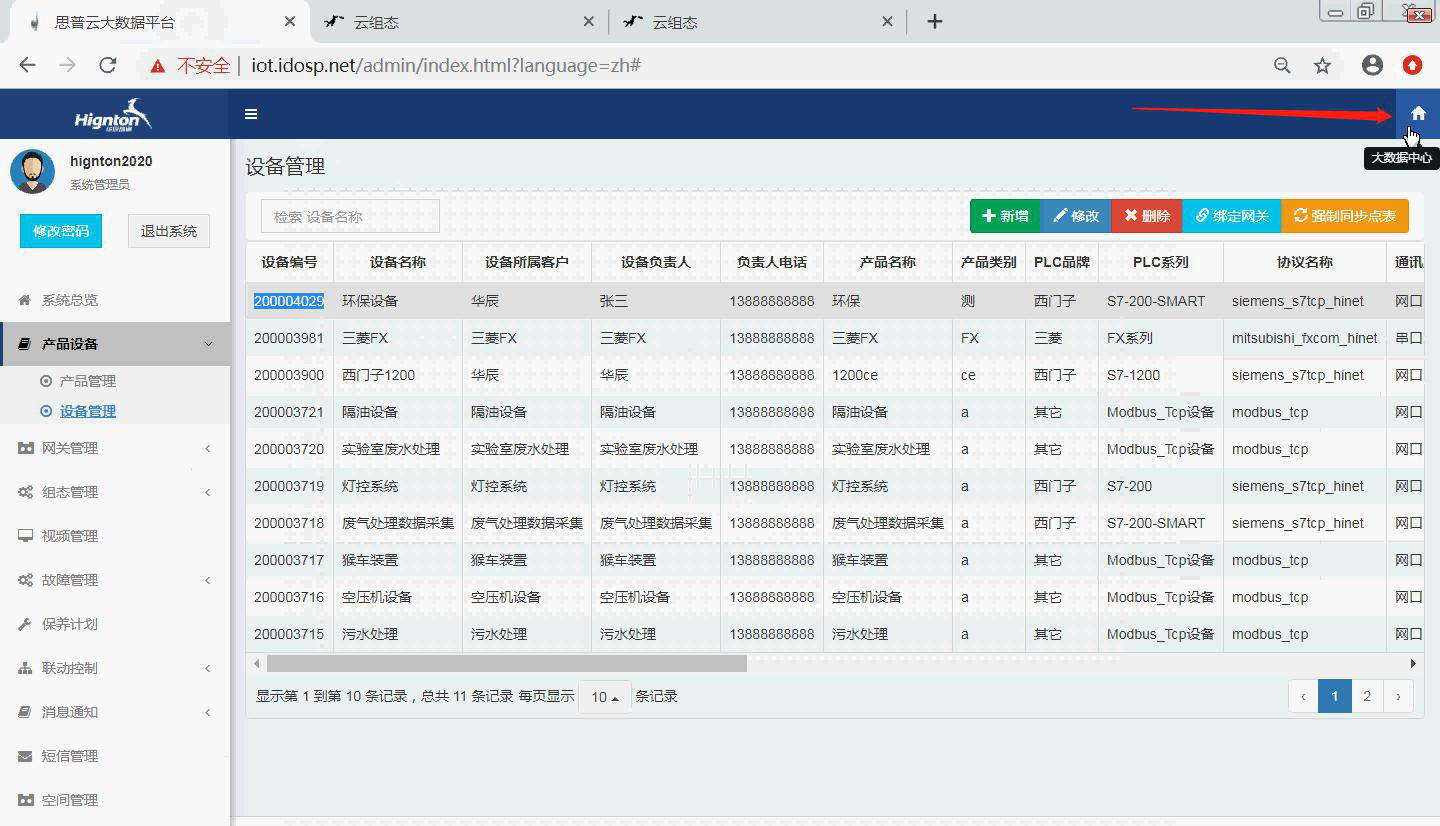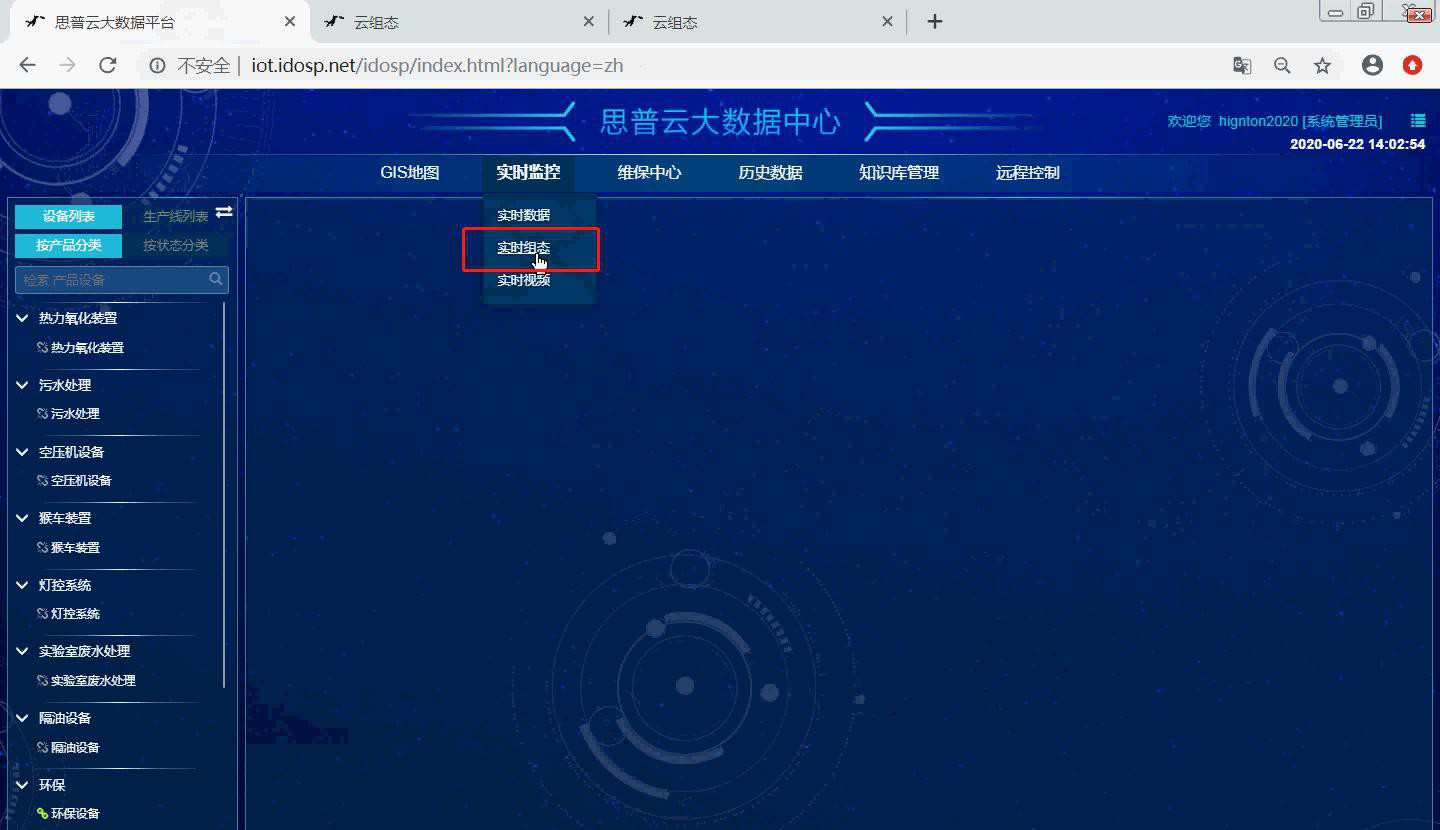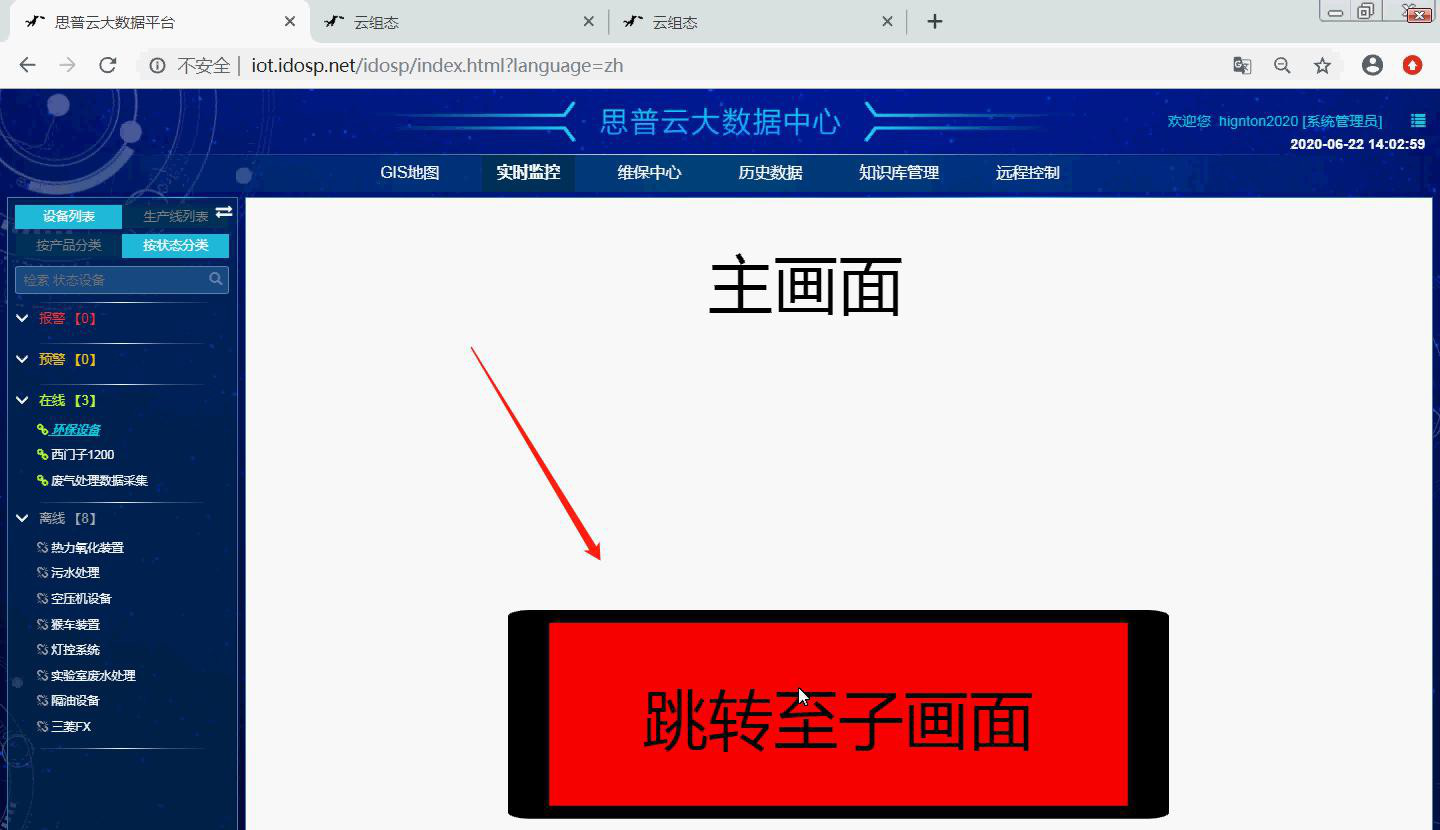思普云設備組態-子畫面跳轉使用說明
瀏覽器輸入iot.idosp.net 進入思普云登錄界面,輸入賬號密碼進入平臺管理界面。

1. 新建子畫面和主畫面
點擊【組態管理】-【設備組態】-【新建模板】,填寫組態名稱,選擇組態要綁定的產品,設置主畫面選擇“否”。(注:必須先新建子畫面,主畫面只能有一個,如果先建主畫 面,再建子畫面時就無法綁定產品)
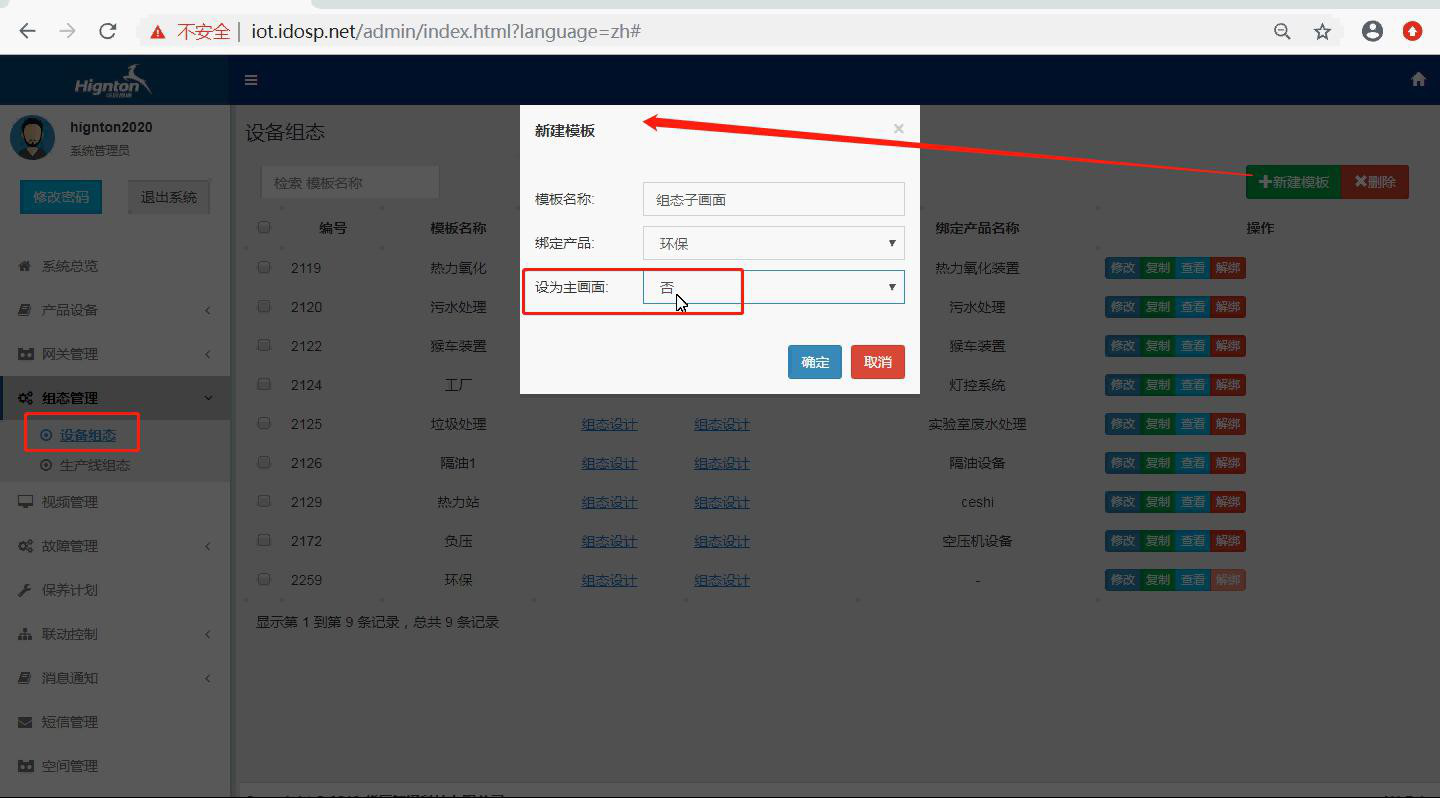
點擊【新建模板】,填寫組態名稱,選擇組態要綁定的產品,設置主畫面選擇

“是”。
2. 子畫面設計
點擊【組態設計】進入設計界面,
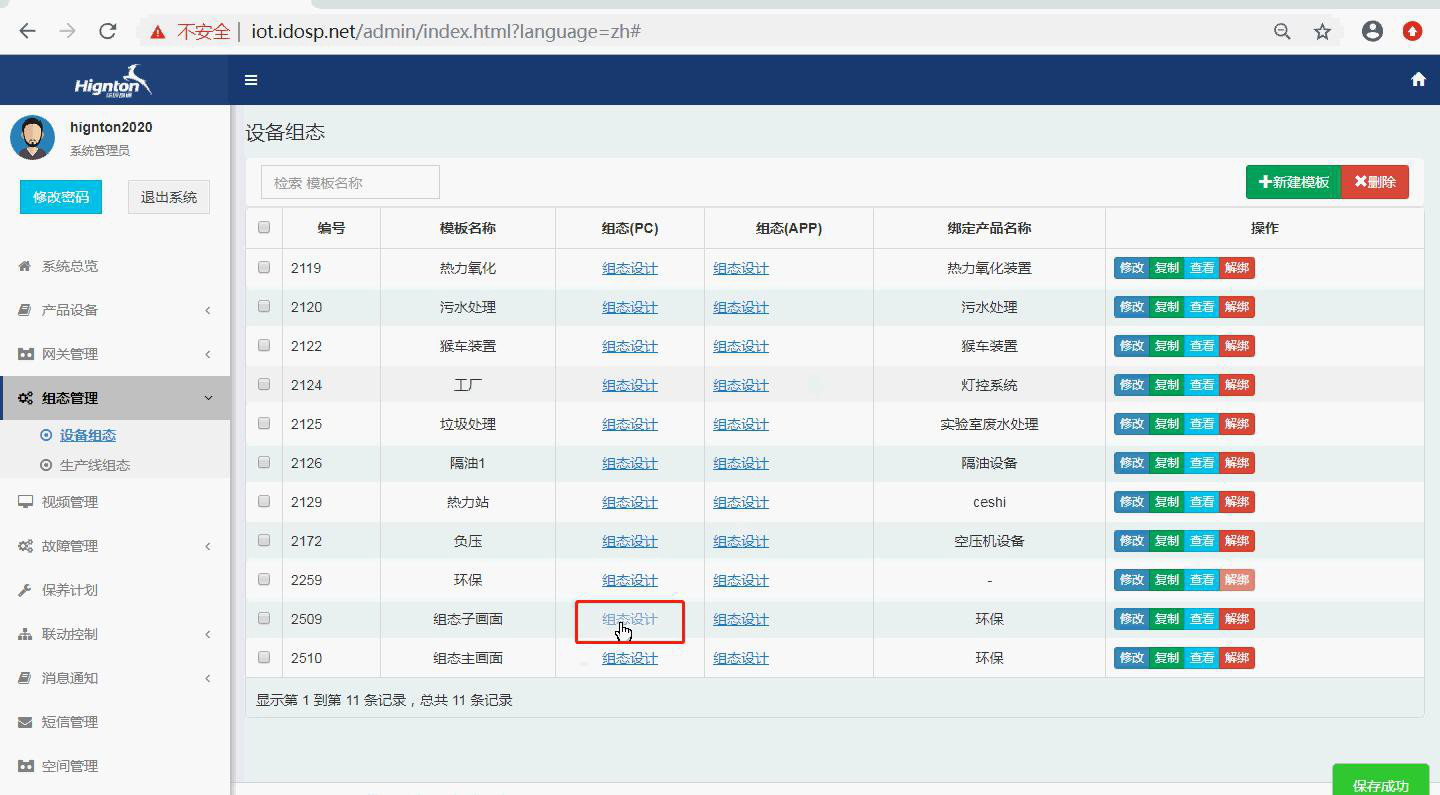
將左側“組態”下的指示燈移到中間做跳轉按鈕,點擊右側“名稱”,填寫按鈕名稱,例如:“跳轉至主畫面”。

在右側“L 標簽文本”下調節文本位置,將“跳轉至主畫面”移到按鈕中間。
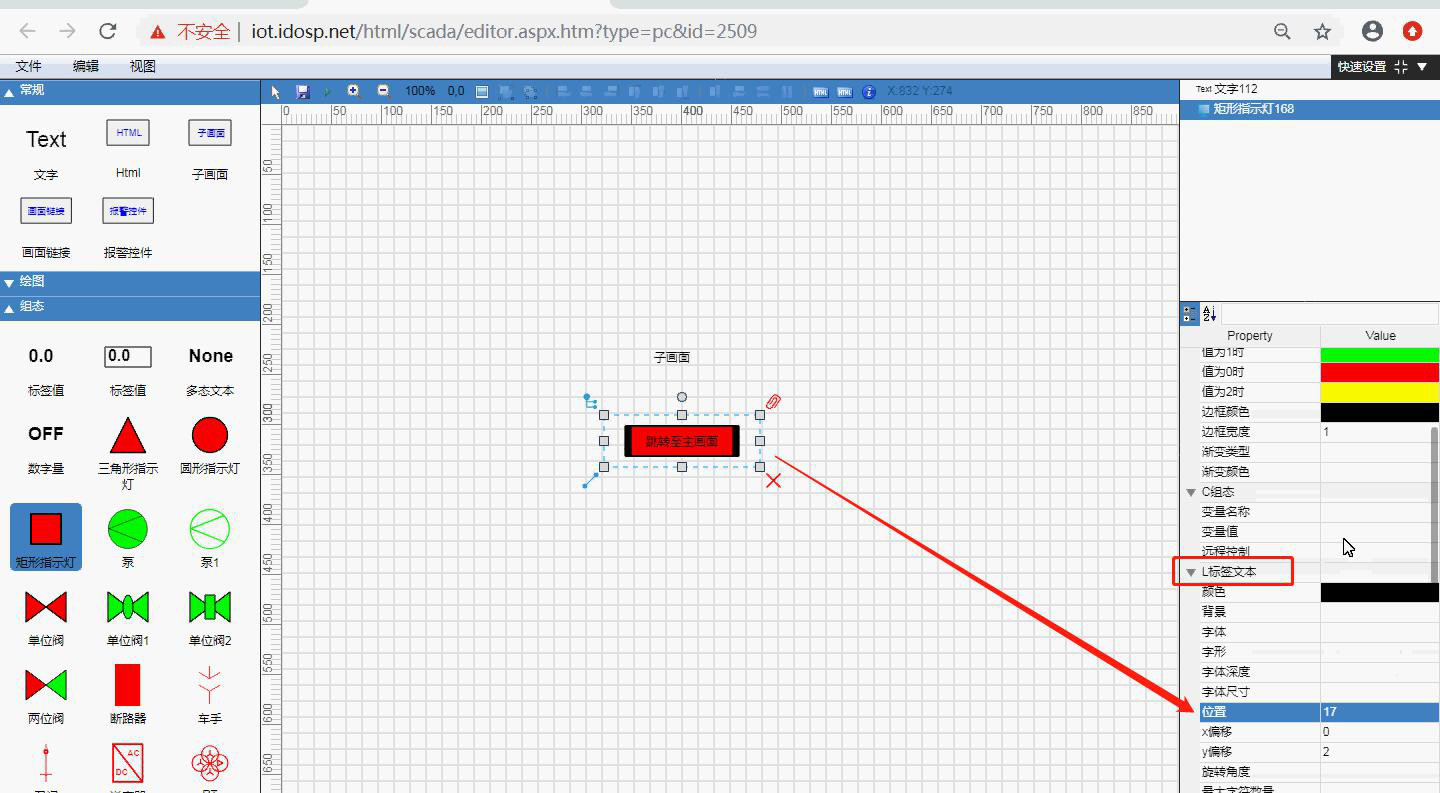
寫跳轉腳本, 鼠標右擊跳轉按鈕, 點擊“ 鼠標點擊腳本” , 輸入跳轉命令
display(2510,200004029);
(注意:2510 為組態主畫面ID,200004029 組態綁定的產品下的設備ID,括號,逗號, 分號必須是英文狀態下輸入)
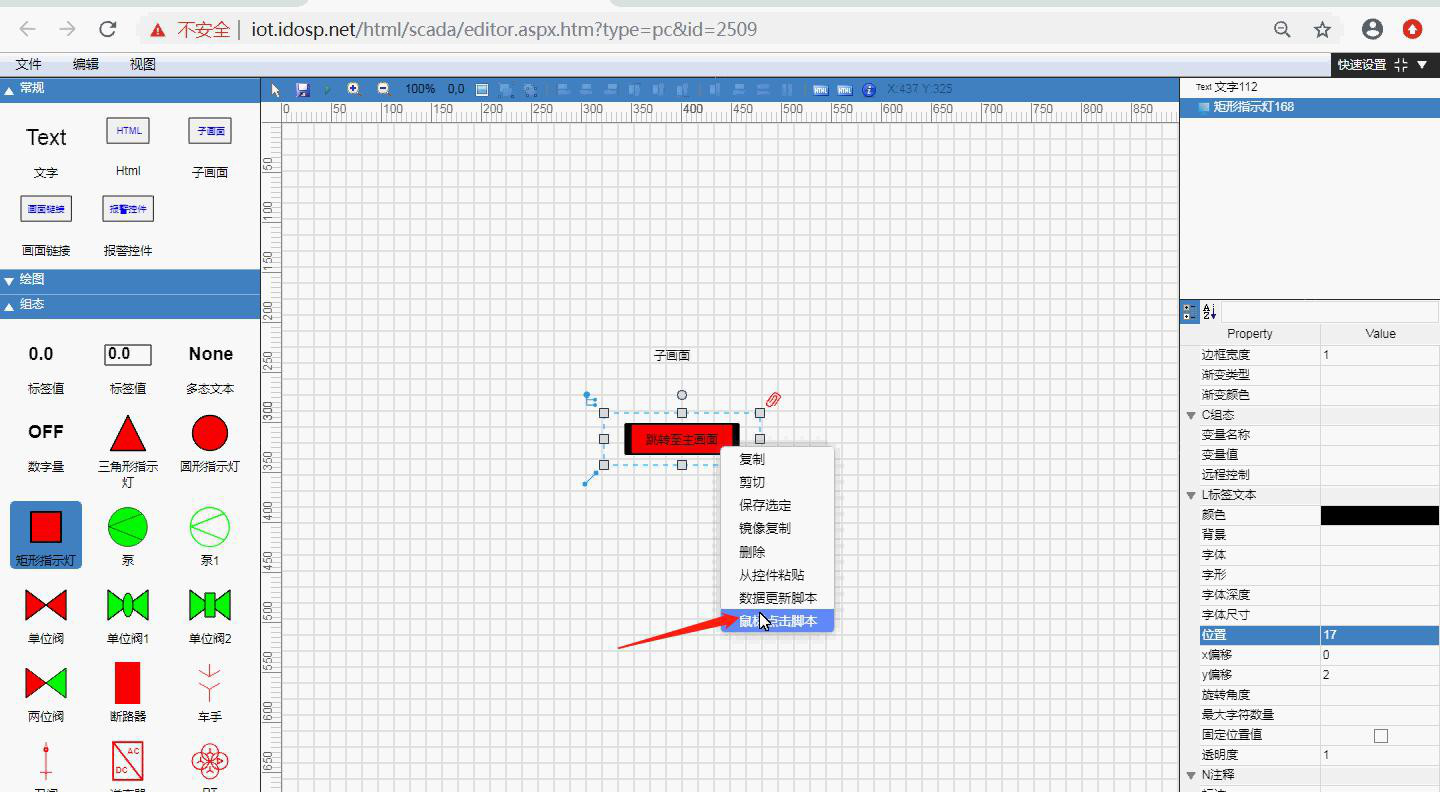
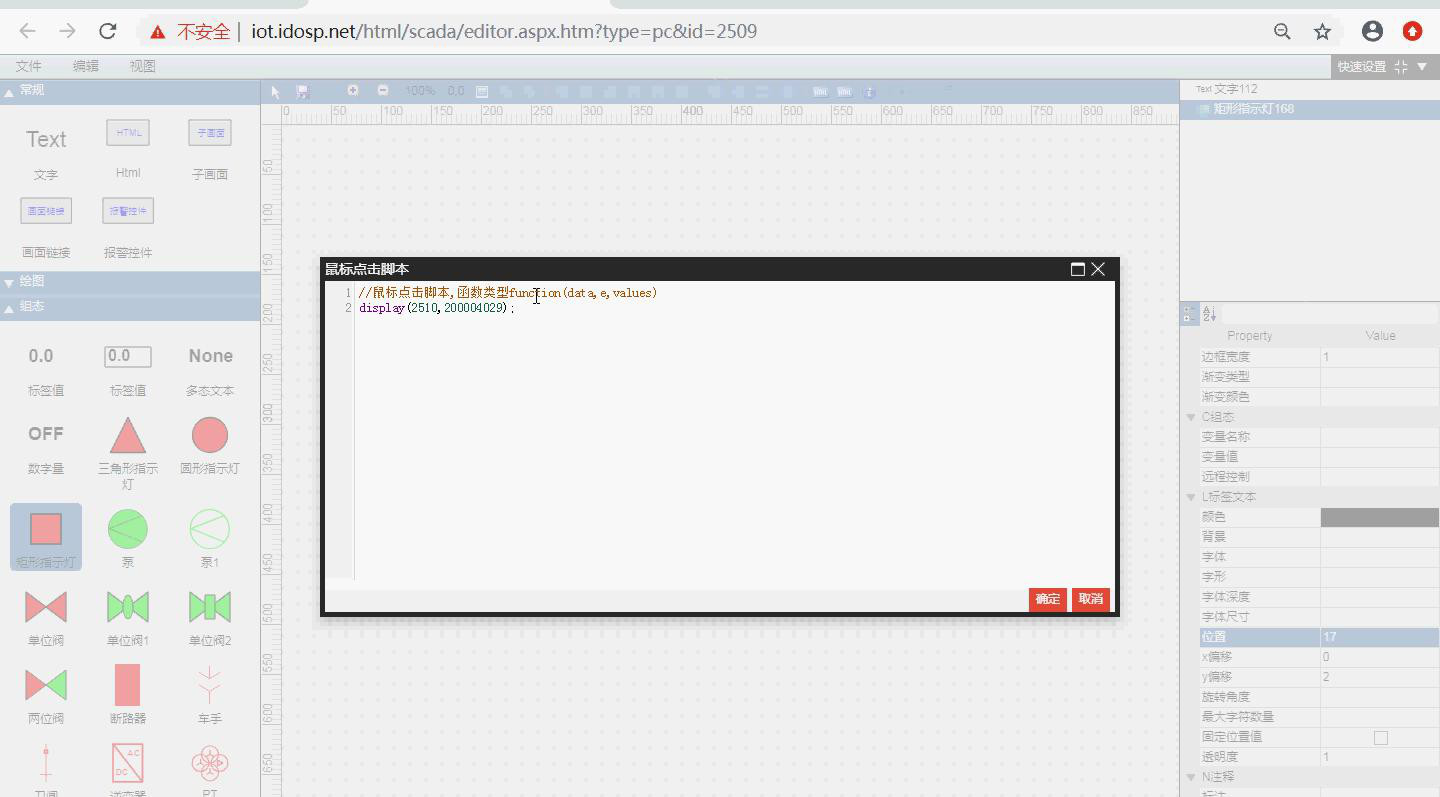
查看組態主畫面ID,
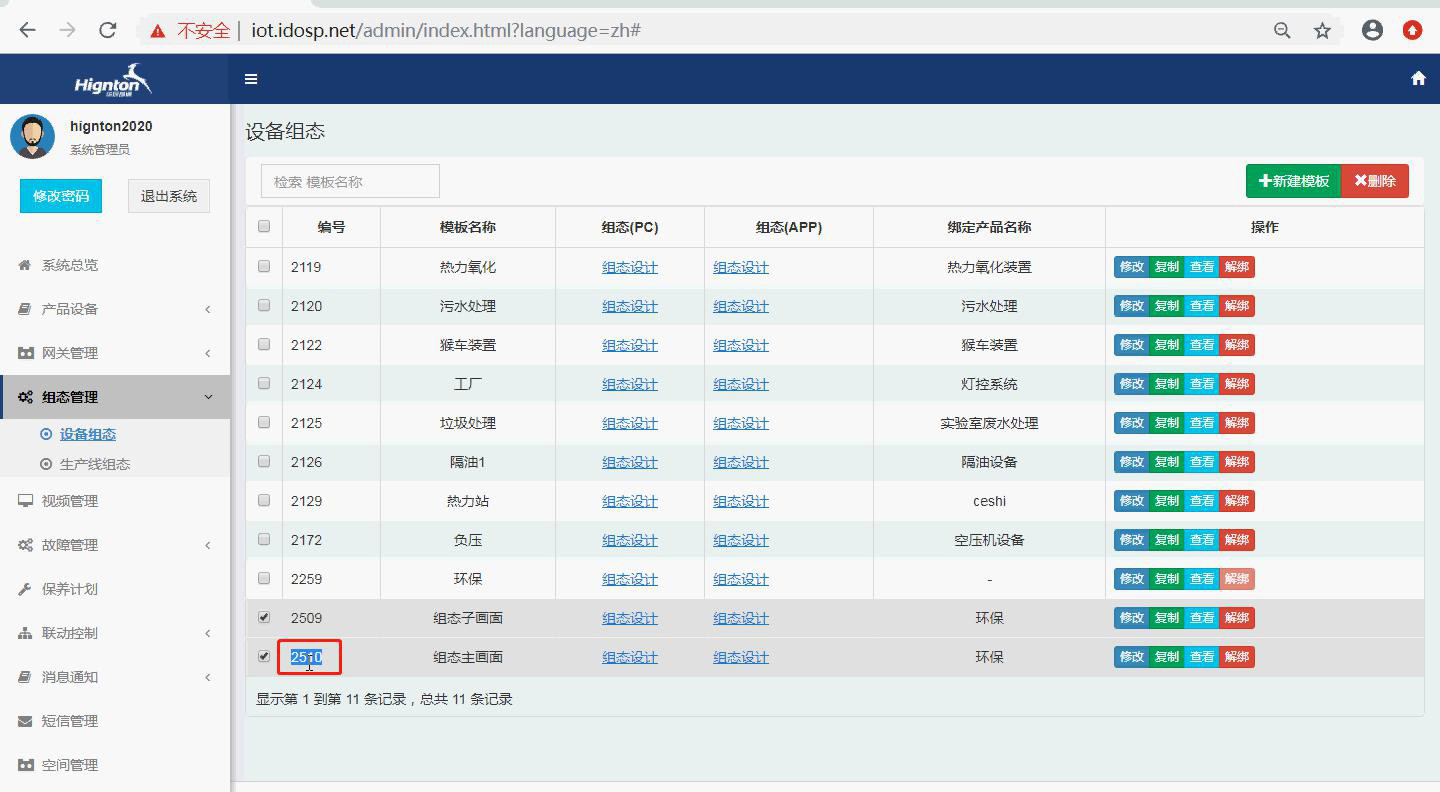
查看組態綁定的產品下的設備ID,
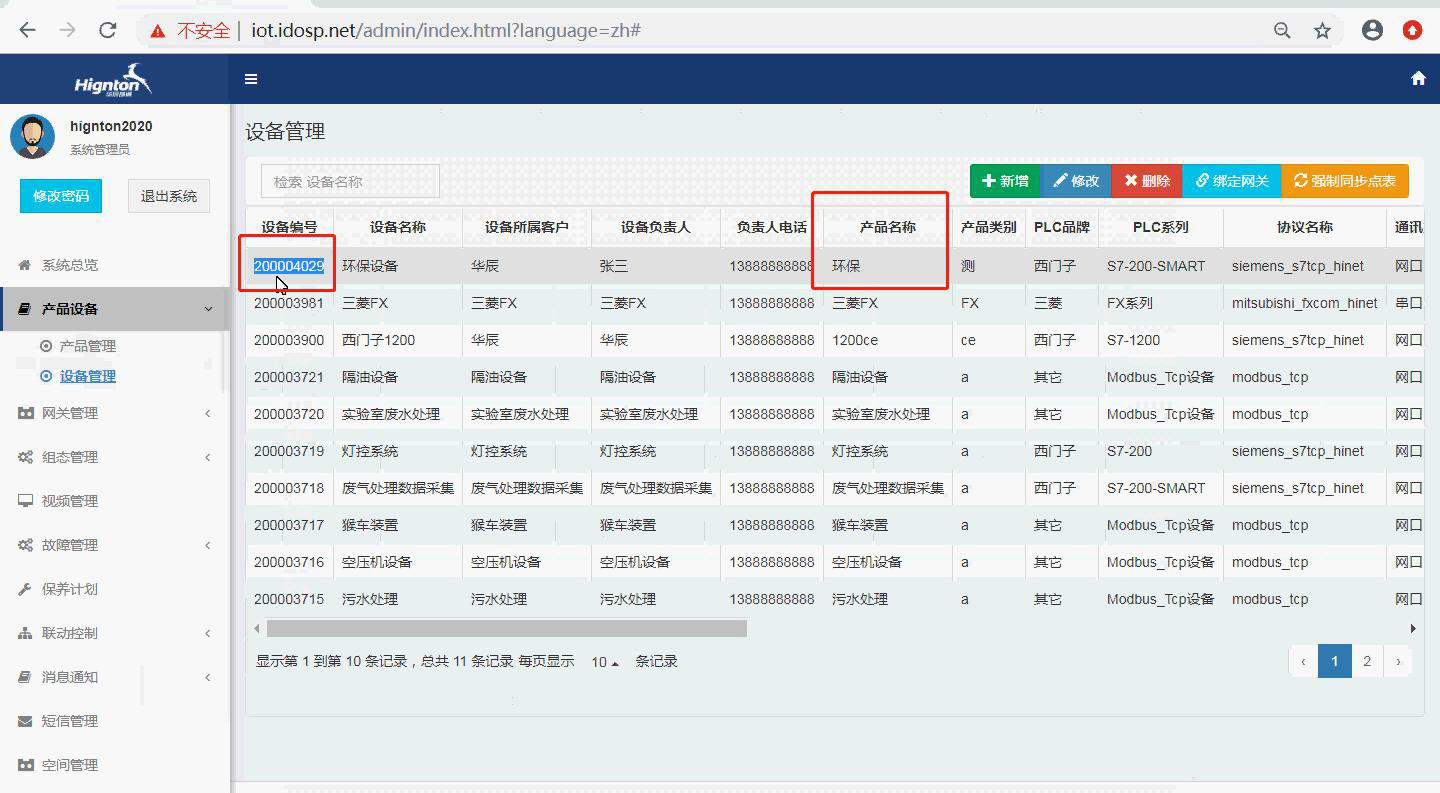
3. 保存子畫面
點擊保存按鈕或按Ctrl+S 保存組態,
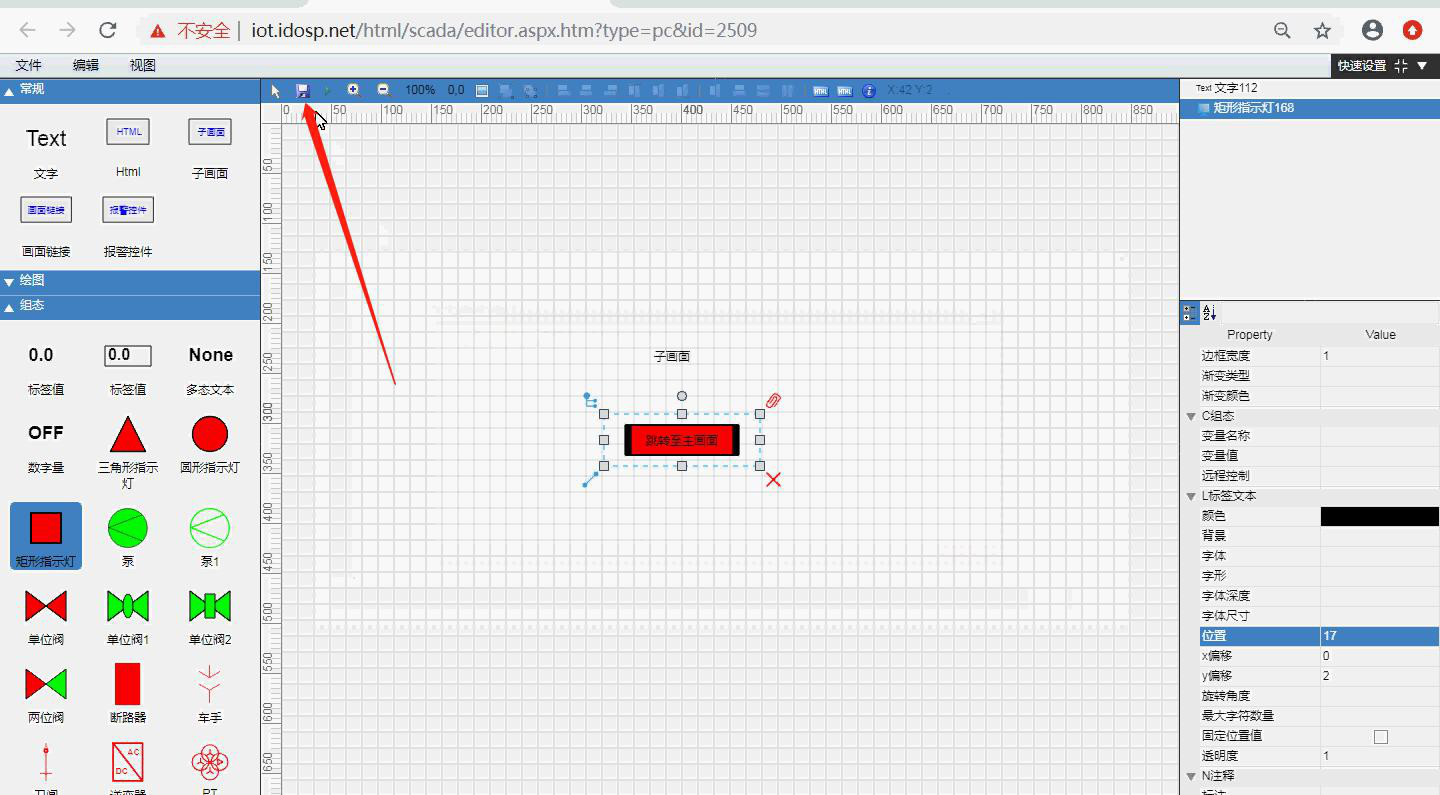
4. 主畫面設計
點擊【組態設計】進入設計界面,
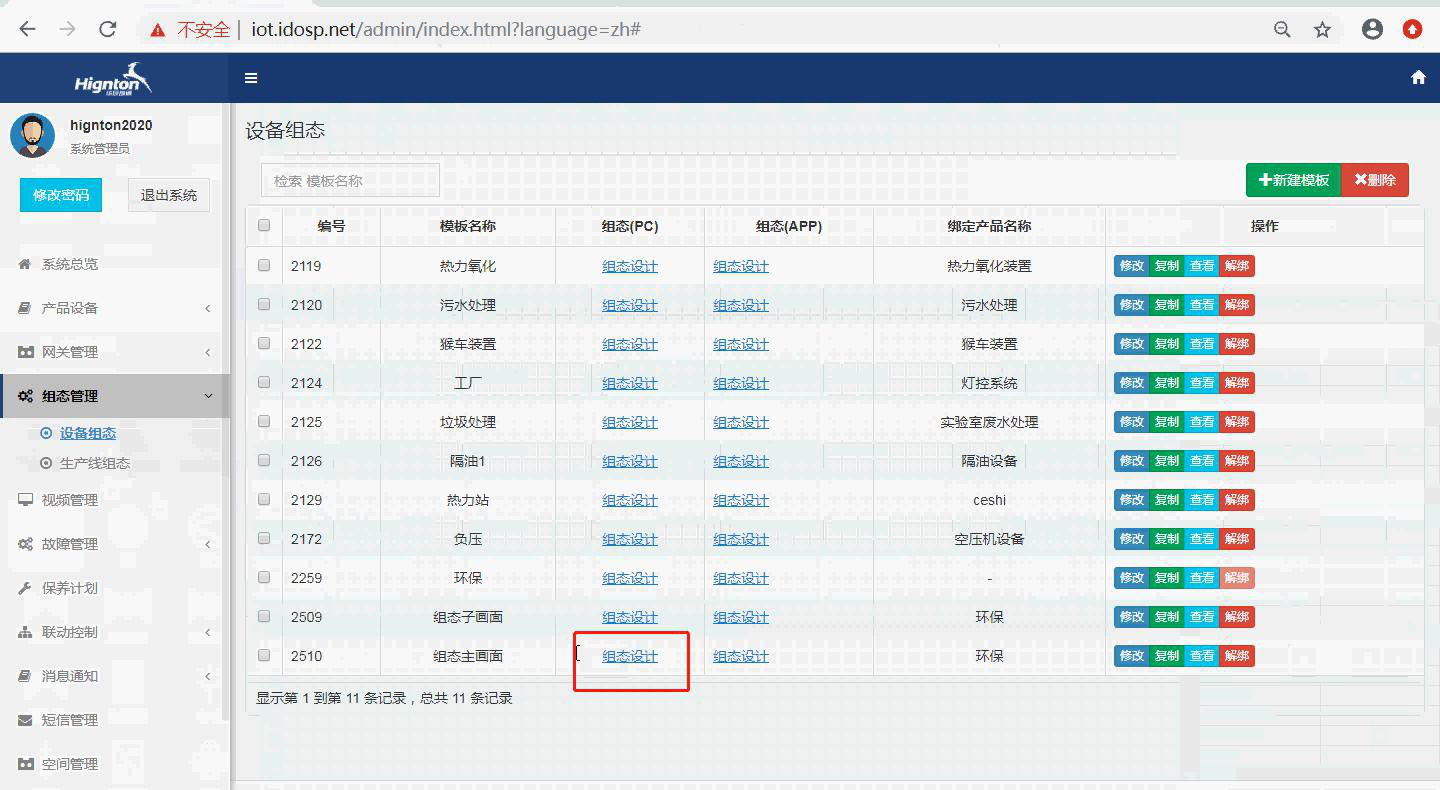
將左側“組態”下的指示燈移到中間做跳轉按鈕,點擊右側“名稱”,填寫按鈕名稱,例如:“跳轉至主畫面”。
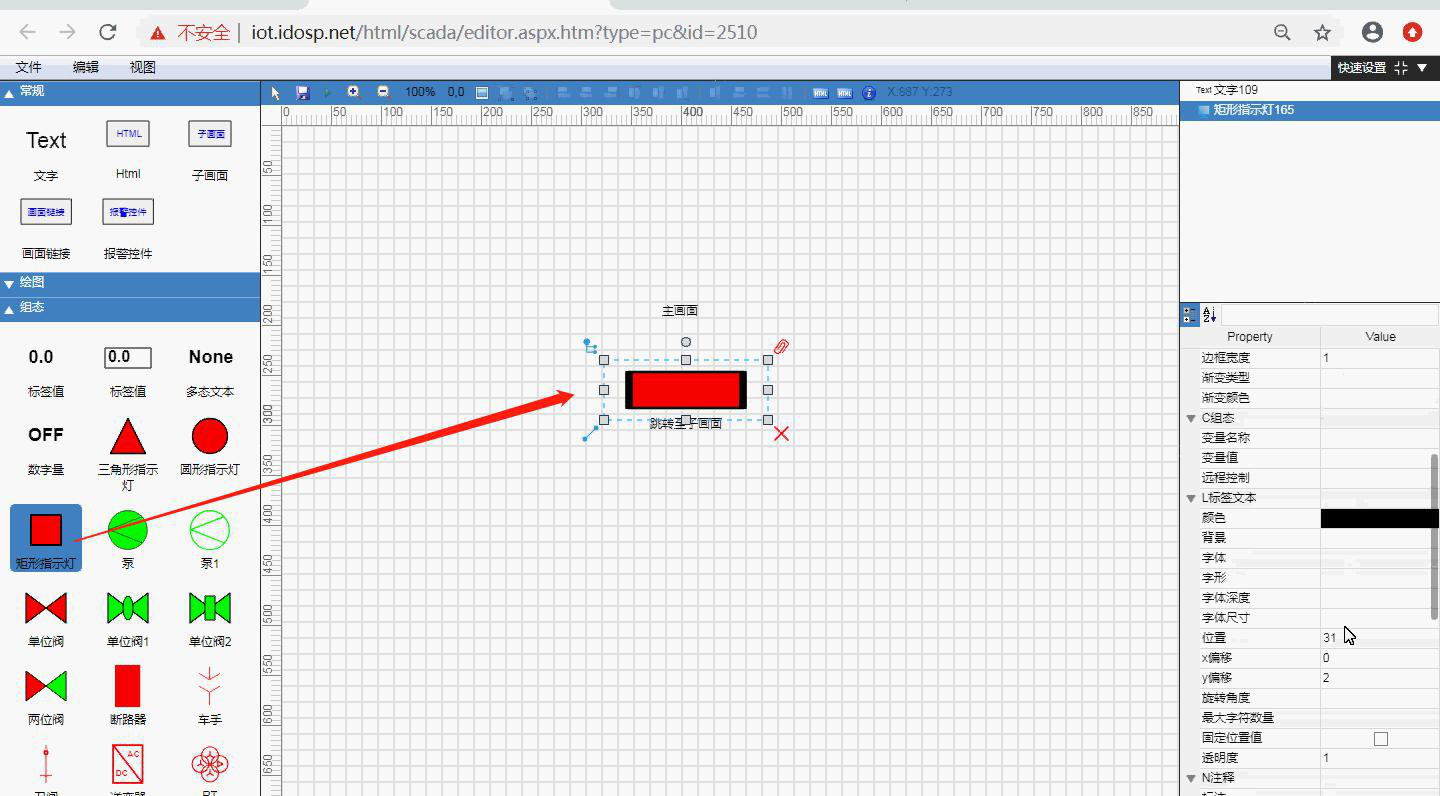
在右側“L 標簽文本”下調節文本位置,將“跳轉至主畫面”移到按鈕中間。
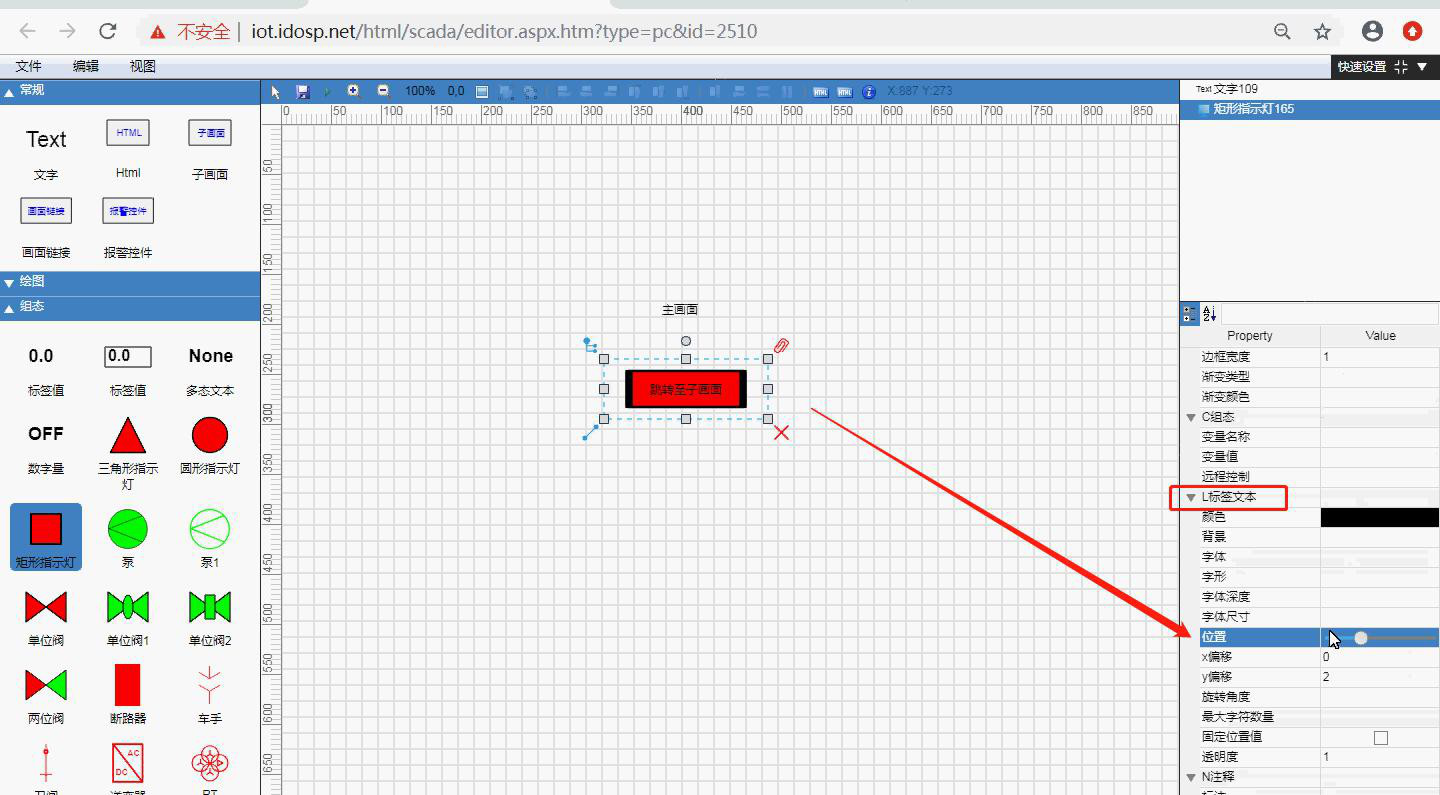
寫跳轉腳本, 鼠標右擊跳轉按鈕, 點擊“ 鼠標點擊腳本” , 輸入跳轉命令
display(2510,200004029);
(注意:2510 為組態主畫面ID,200004029 為設備ID,組態綁定的產品下的設備ID,括號,逗號,分號必須是英文狀態下輸入)
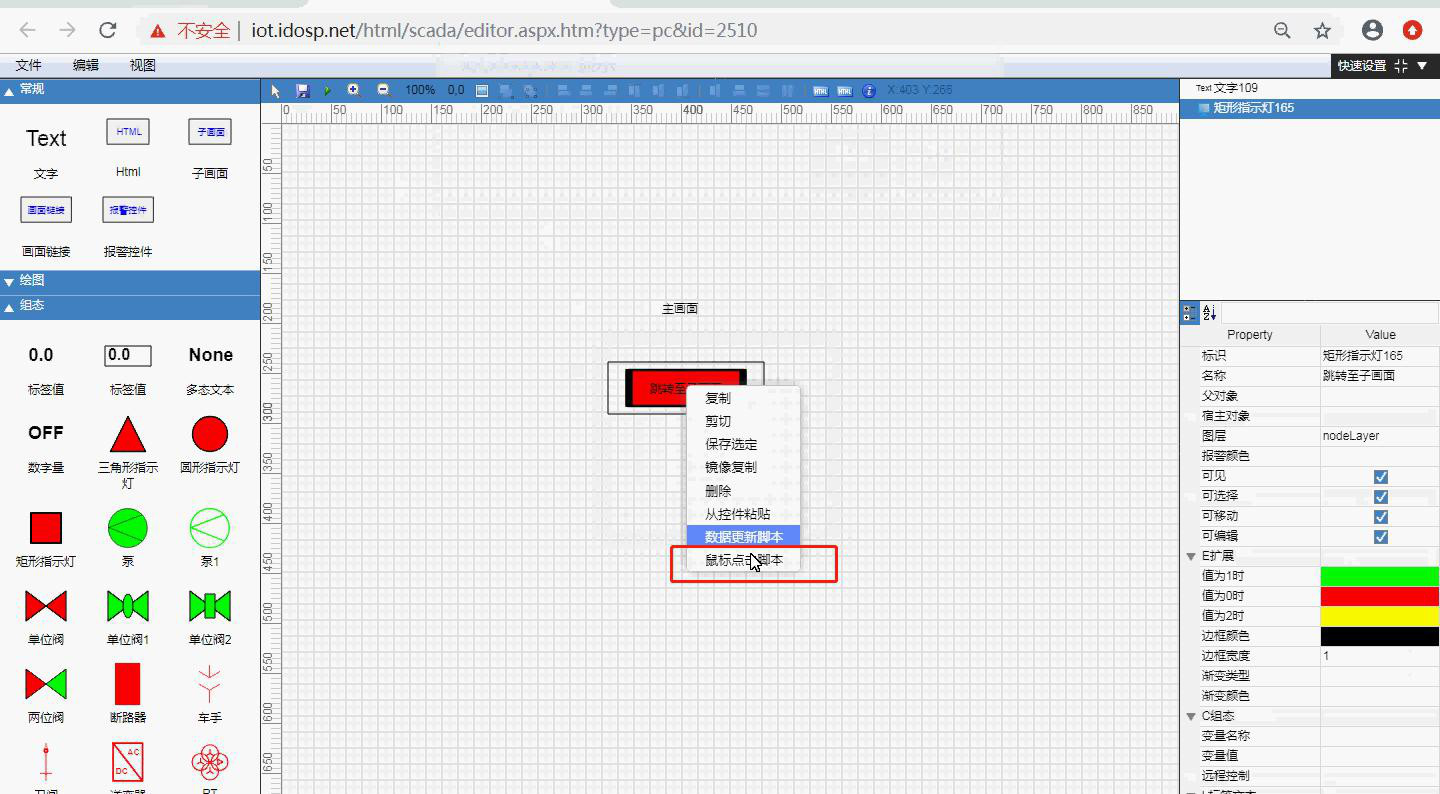
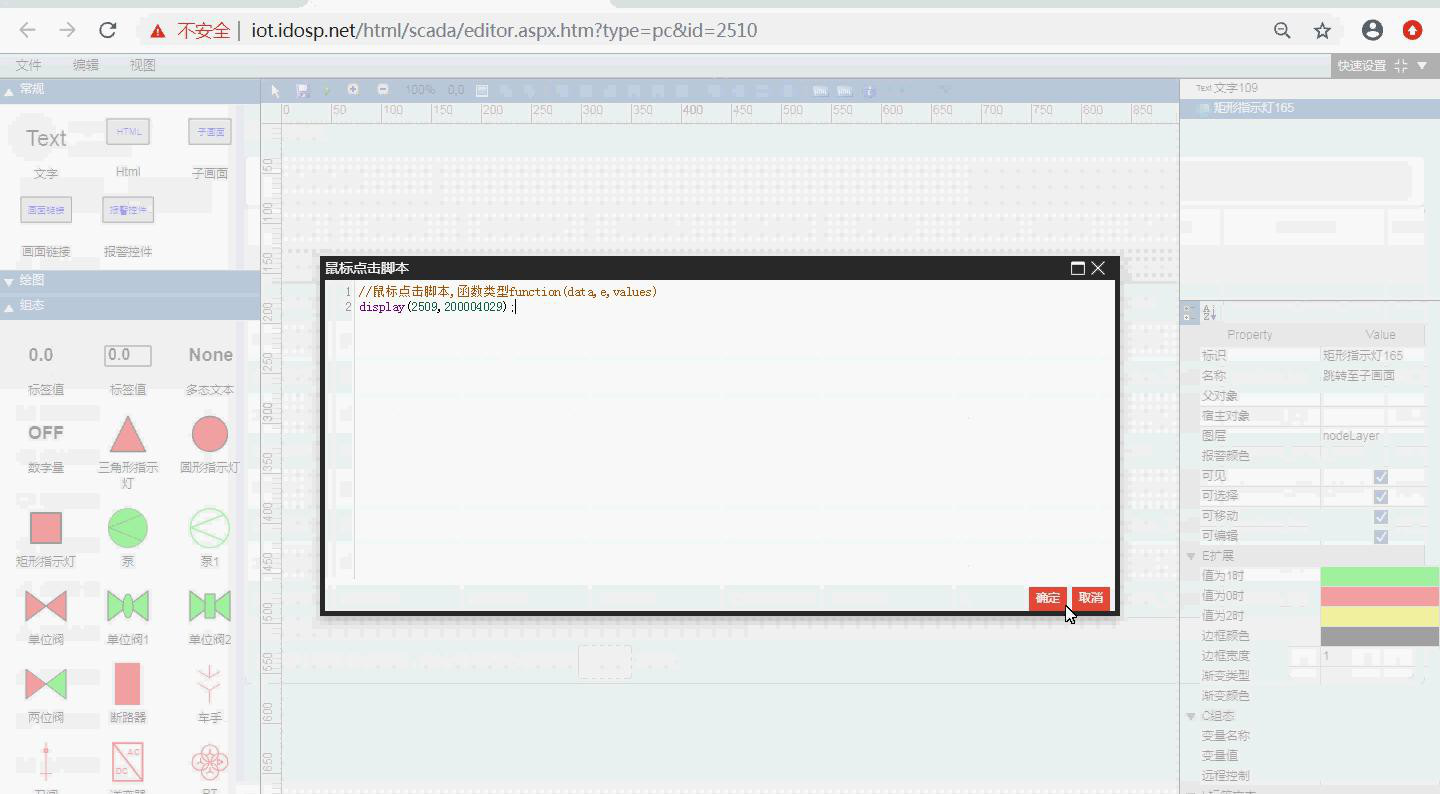
查看組態子畫面ID,
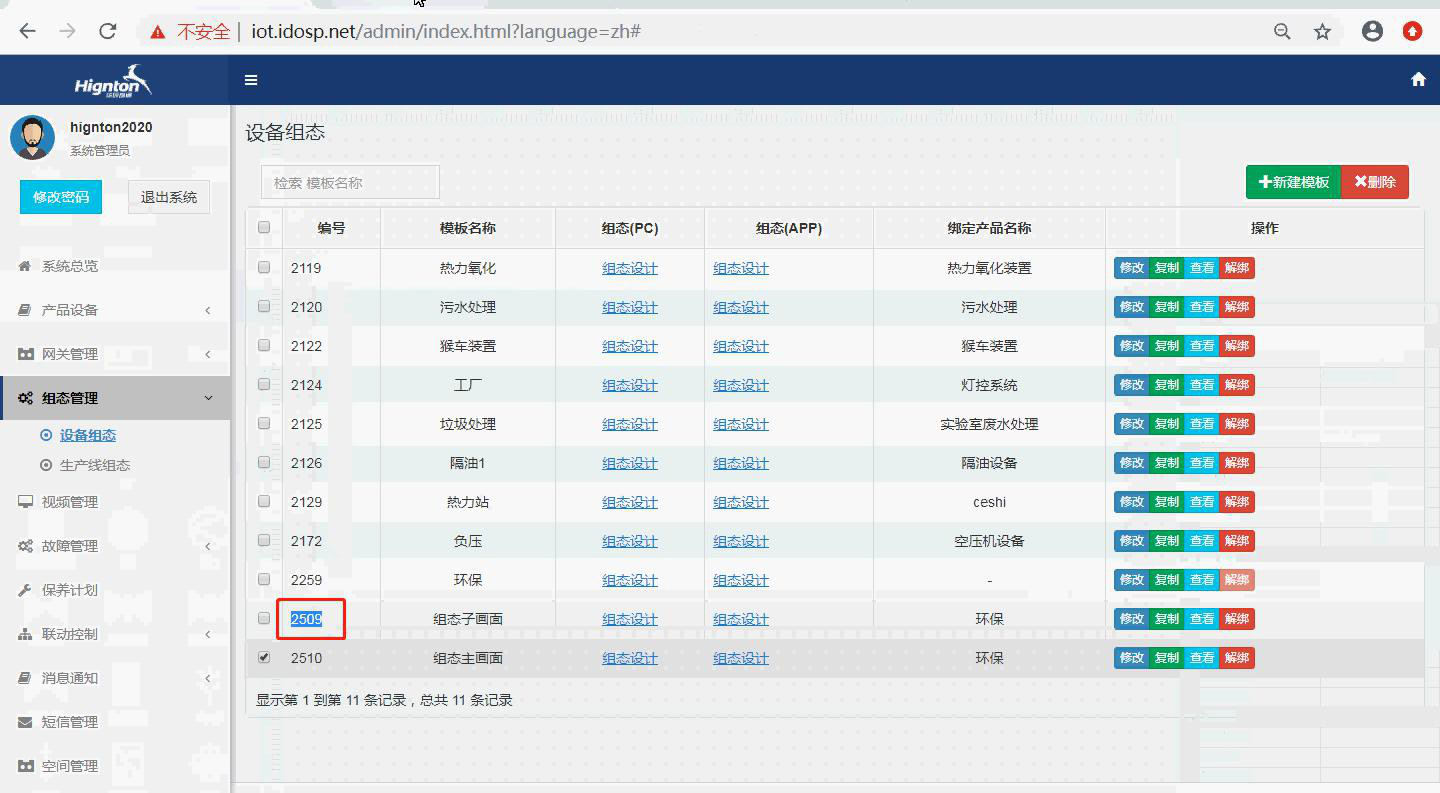
查看組態綁定的產品下的設備ID,
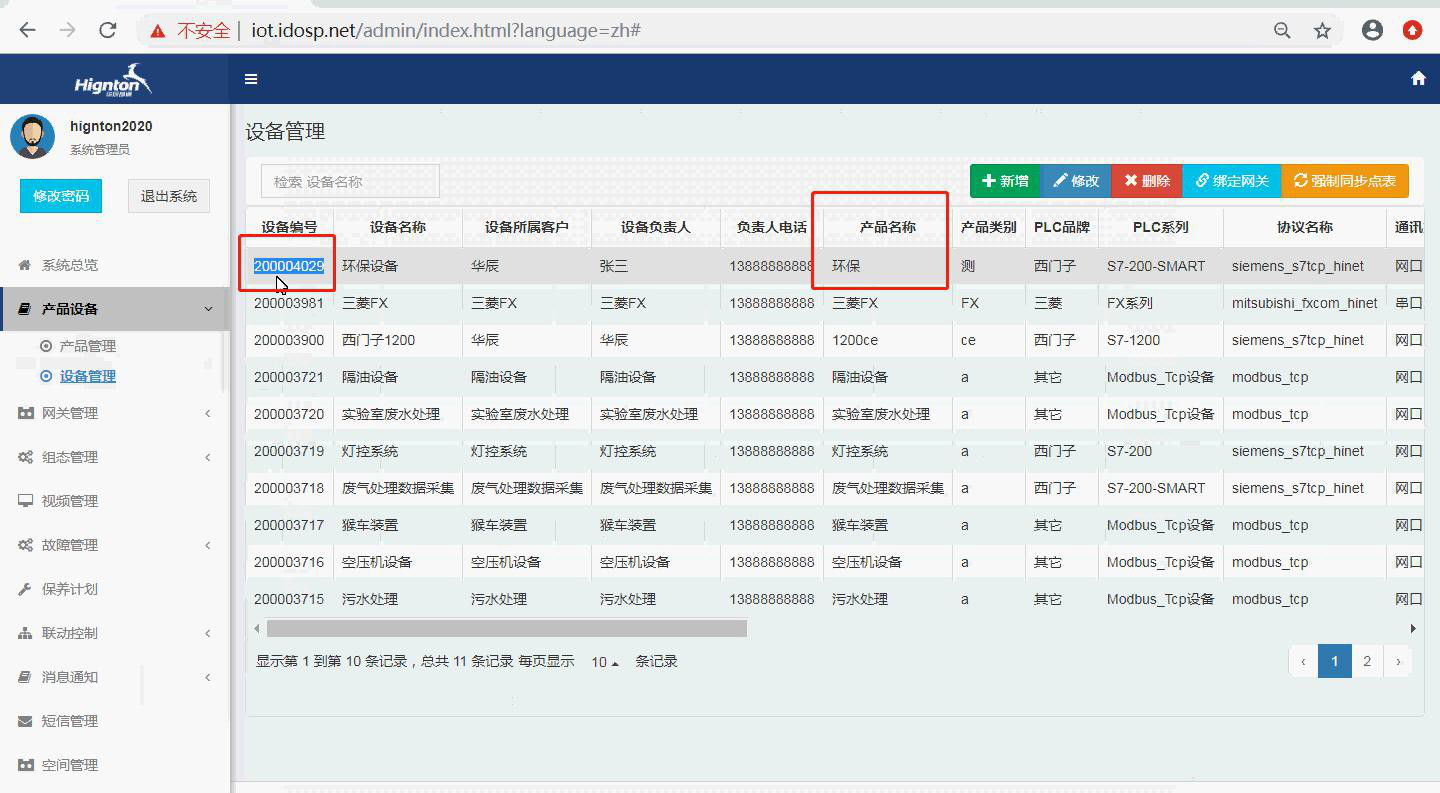
5. 保存主畫面
點擊保存按鈕或按Ctrl+S 保存組態,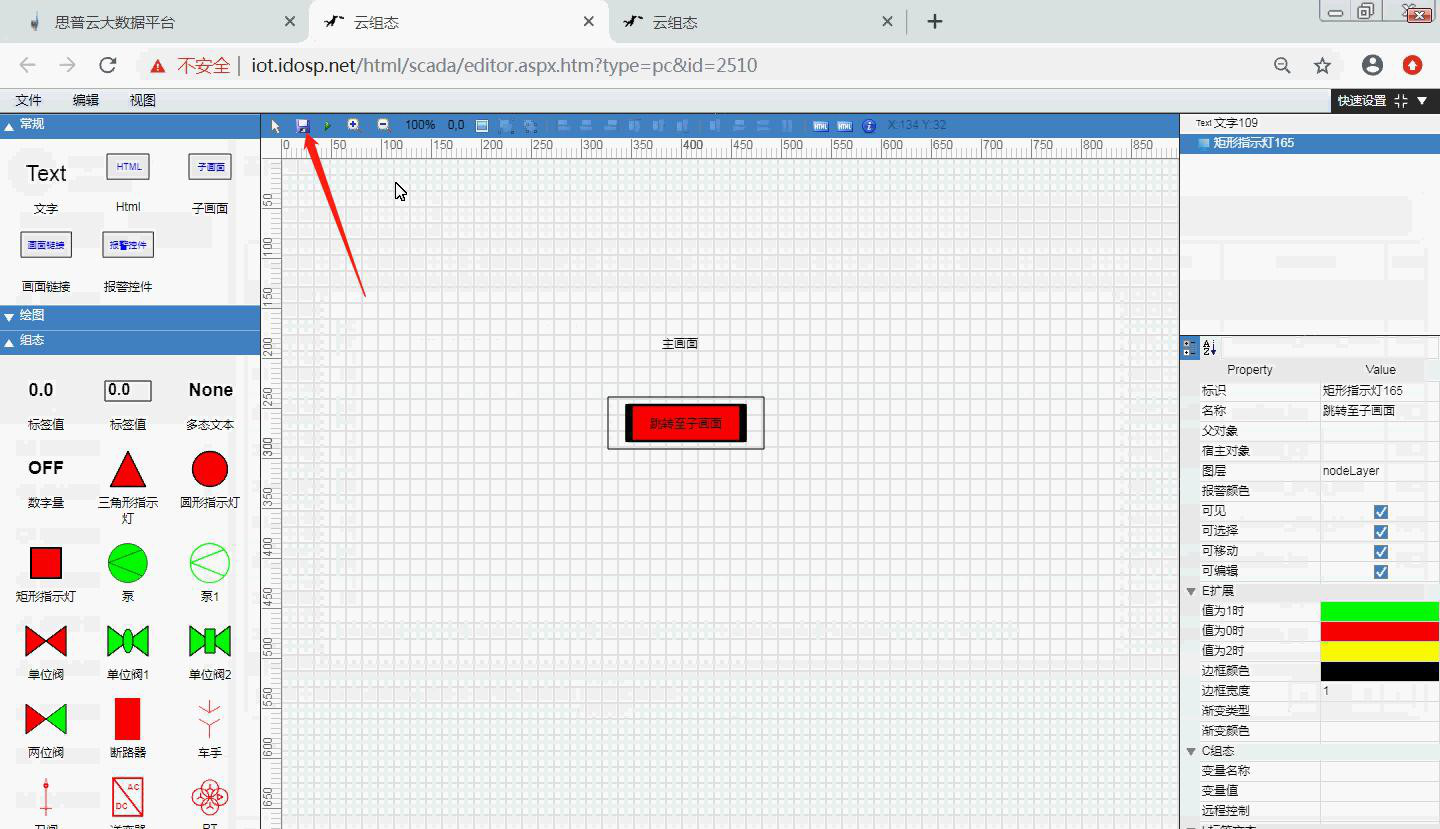 6. 查看實時組態
6. 查看實時組態
回到平臺界面點擊右上角大數據中心,點擊【實時監控】-【實時組態】,在右側 欄選擇設備查看實時組態。
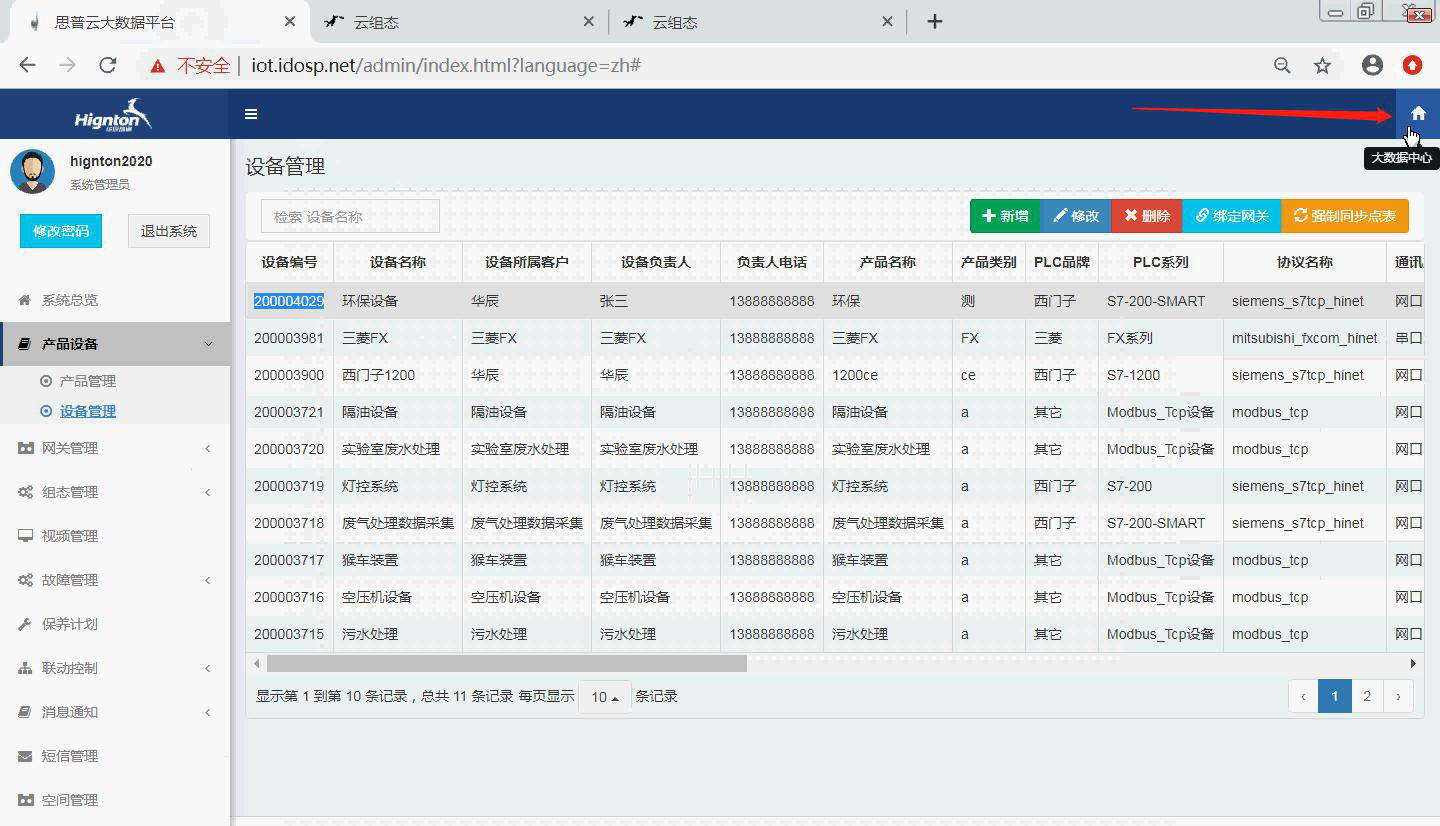
點擊跳轉按鈕,跳轉到主畫面。
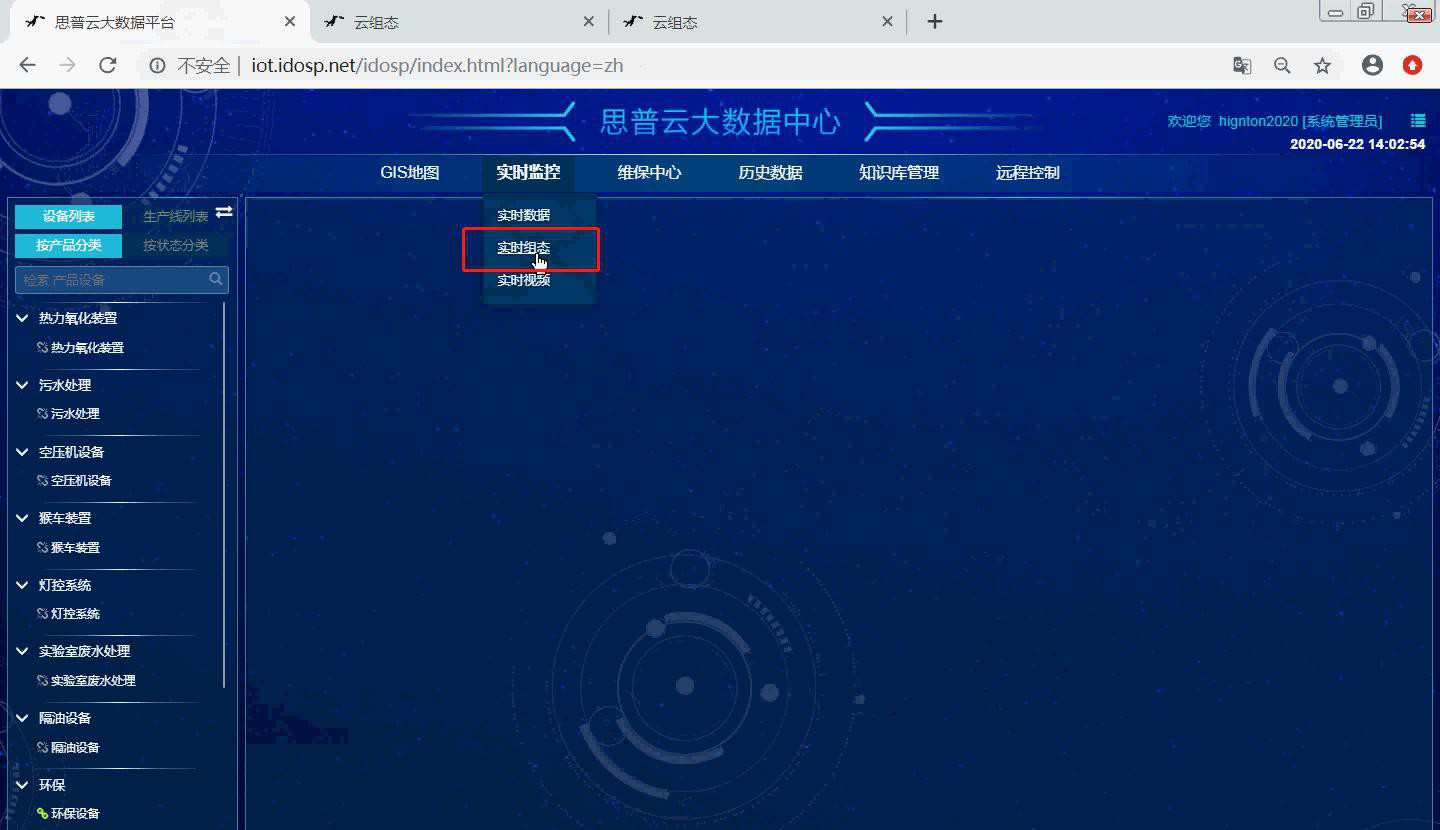
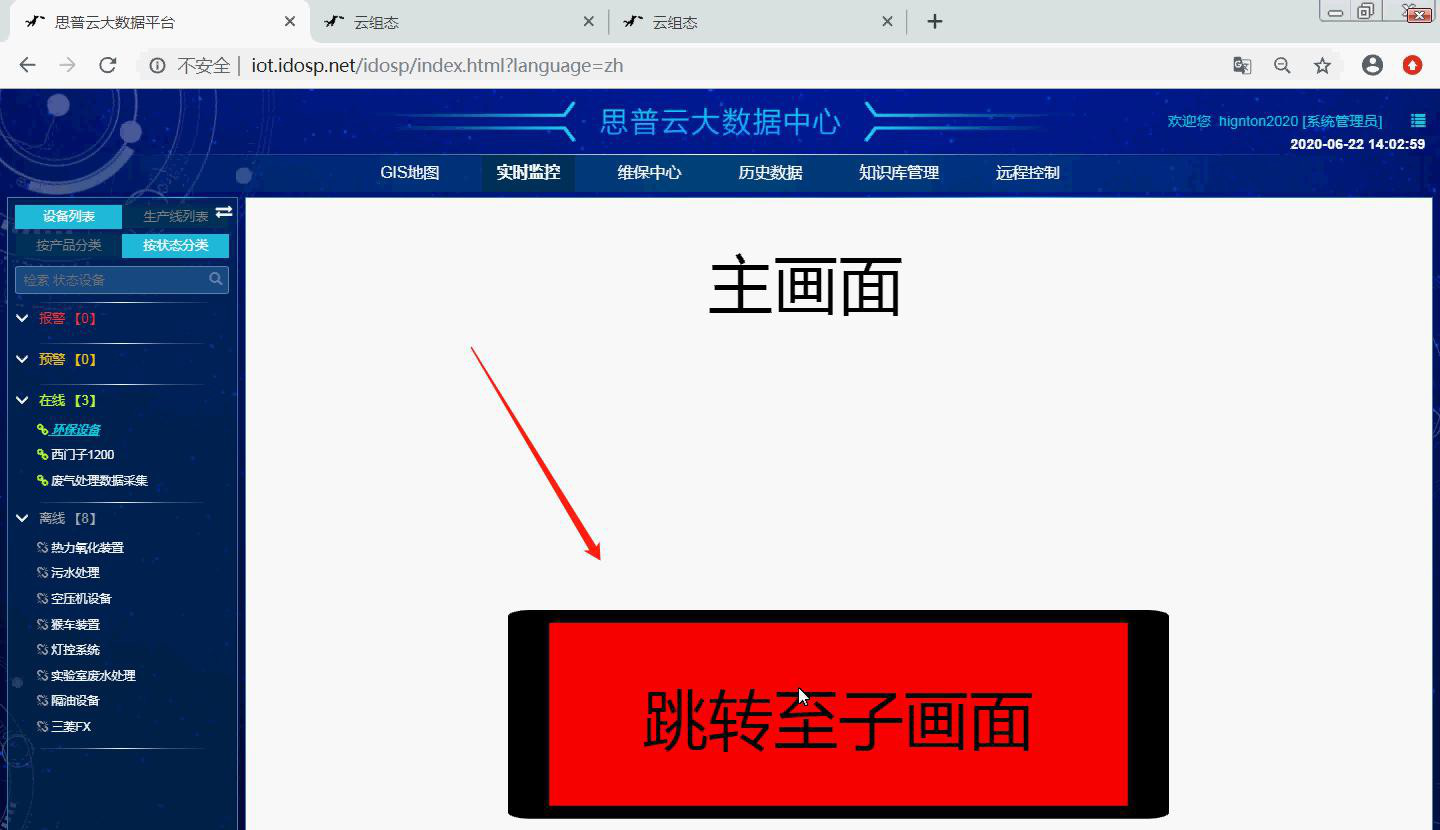
備注:
什么是組態?組態可以理解為工業控制中的圖形界面操作系統,一方面連接現場設備,將采集的現場數據存儲,另一方面通過動畫、曲線等方式將現場數據以動態體現在圖形界面,操作圖形界面即可控制現場設備。
換句話說,組態軟件可以理解為在現場設備和操作人員中間增加了一個層,使操作更方便,具有一定的自動控制功能。組態軟件本身不是監控系統,它是用來設計實施監控系統的軟件,只是將監控系統中通用的內容封裝起來,以各種直觀的方式提供給用戶使用,用戶通過使用組態軟件可以輕松的實現各種監控系統。
云組態介紹
是一款專注于工業設備Web組態、設備管理、設備監控、故障預警、設備維保、設備數據分析和應用的設備全生命周期綜合管理的平臺。配合硬件工業智能網關產品使用,致力于打造工業互聯時代最具創新的自動化軟件產品。
思普云設備云組態網絡結構
云組態為思普云工業物聯網平臺的數據展示終端形式之一,設備依靠于智能網關設備連接,將數據推送至云服務器,云組態平臺從服務器獲取數據進行展示。能實現百萬級的數據并發,秒級的數據實時變化, 7*24小時的不間斷運行。

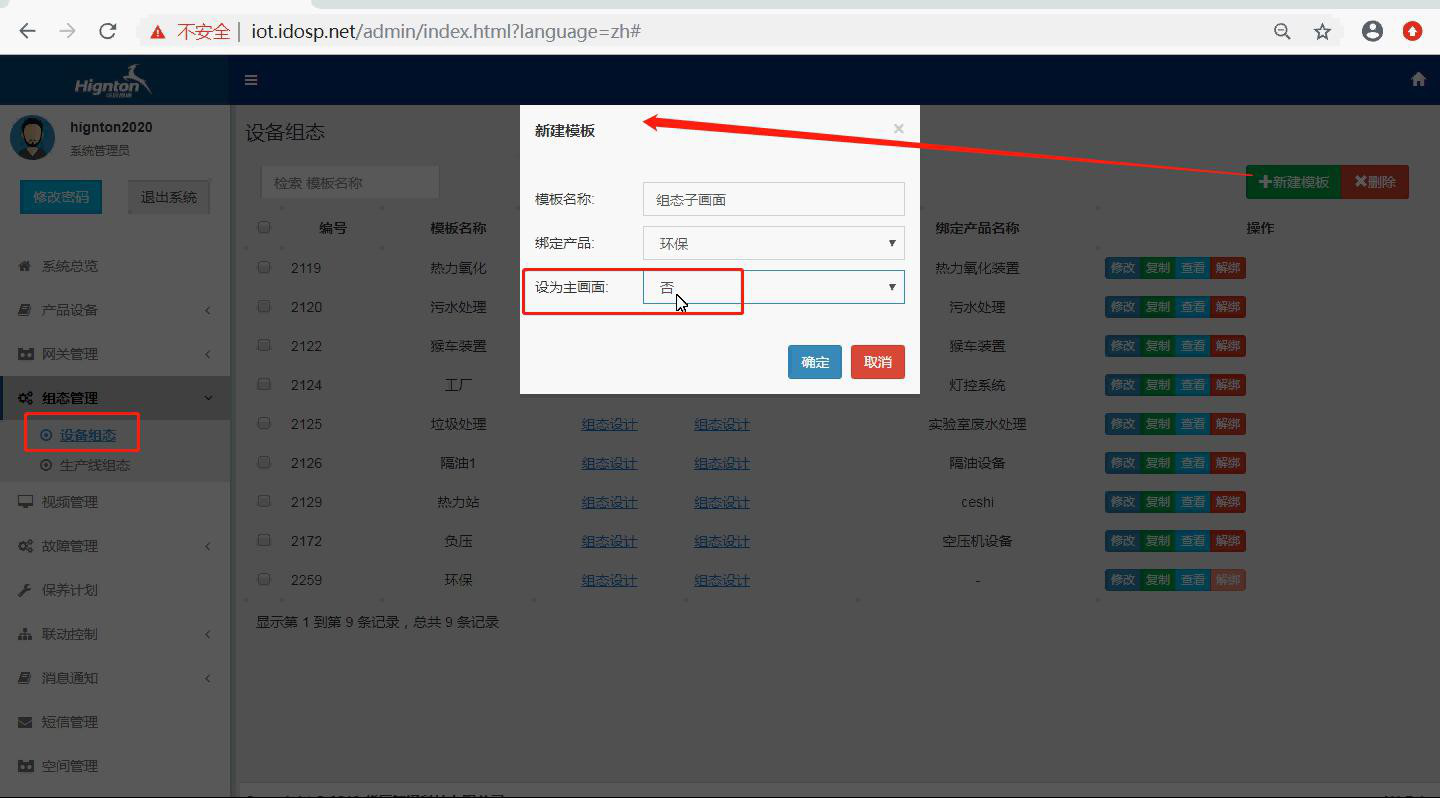

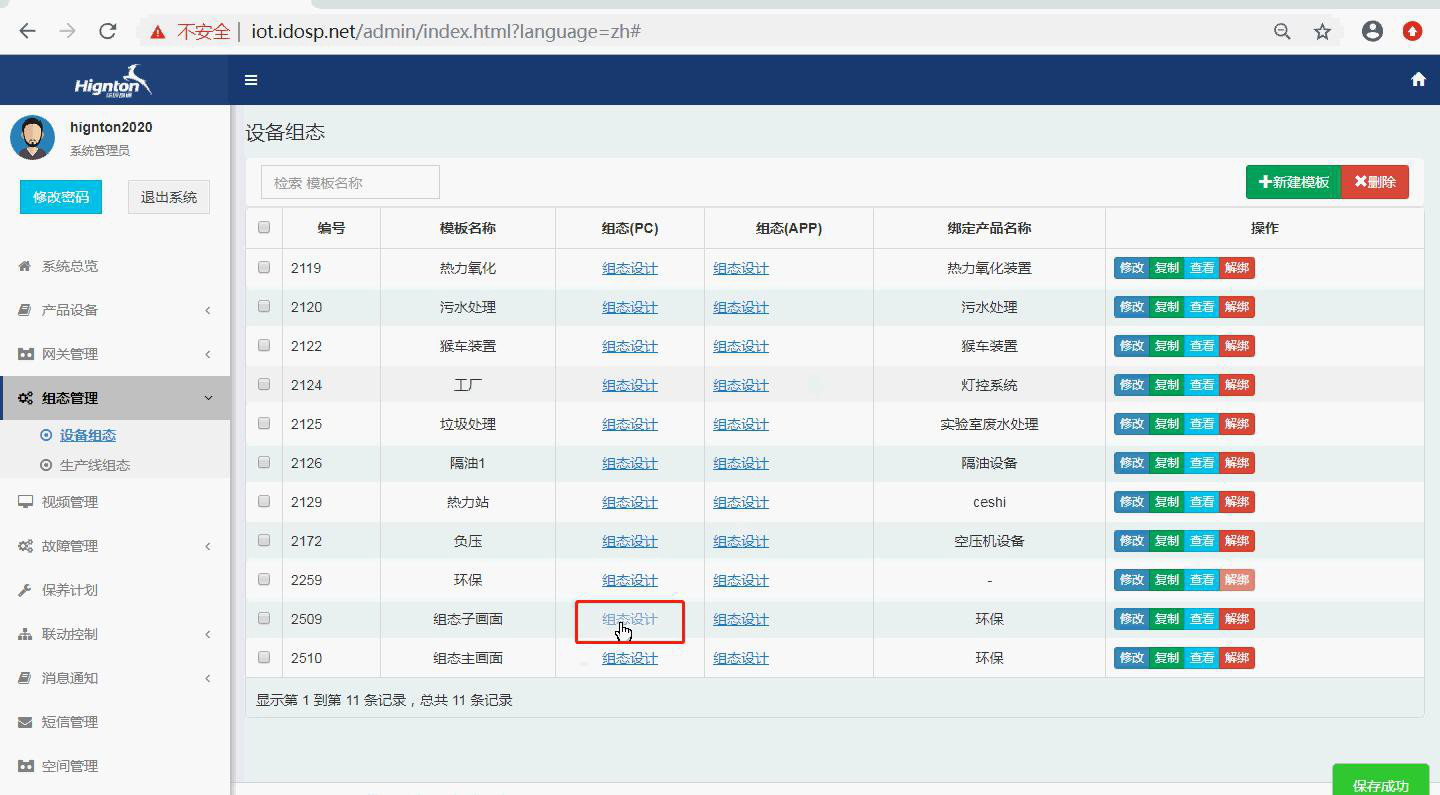

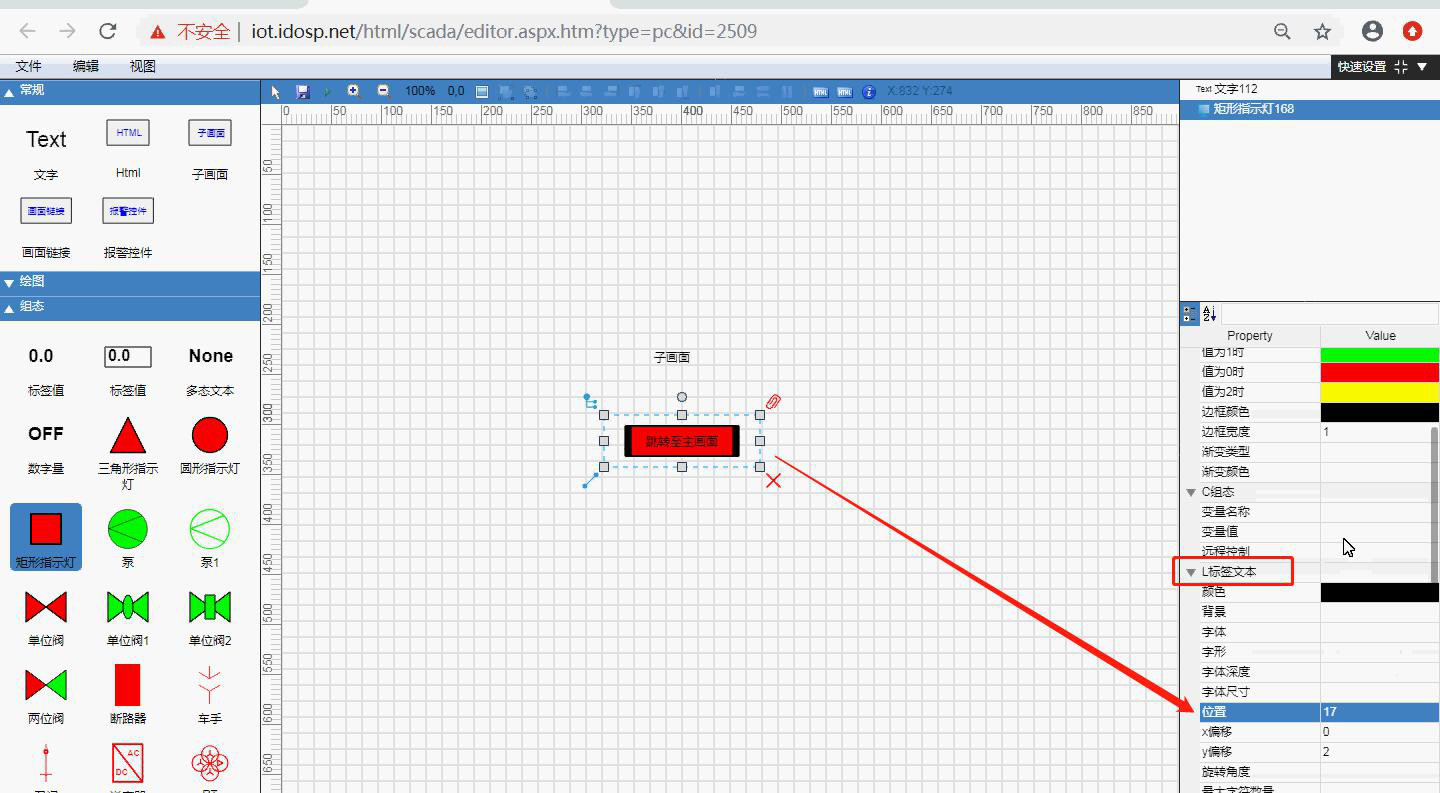
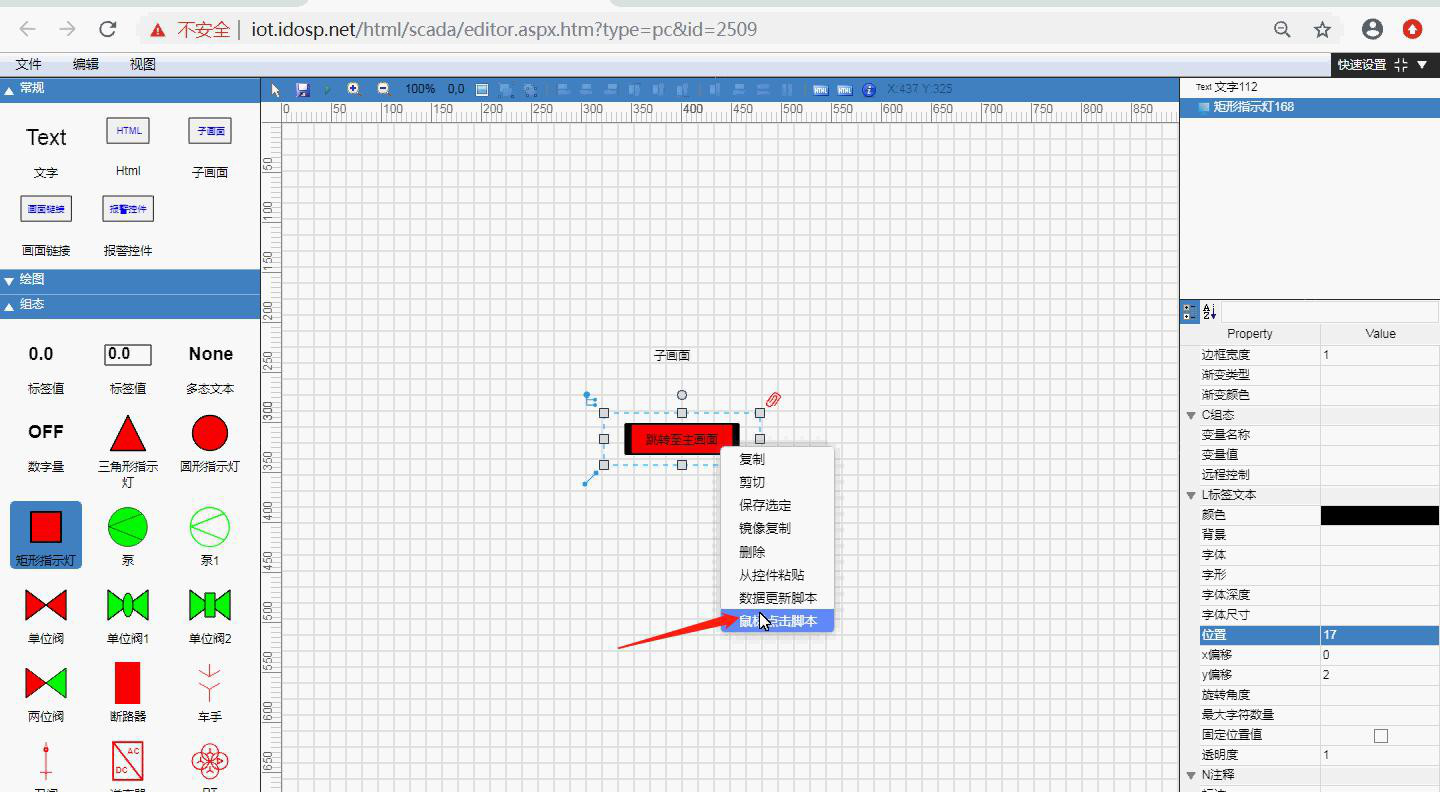
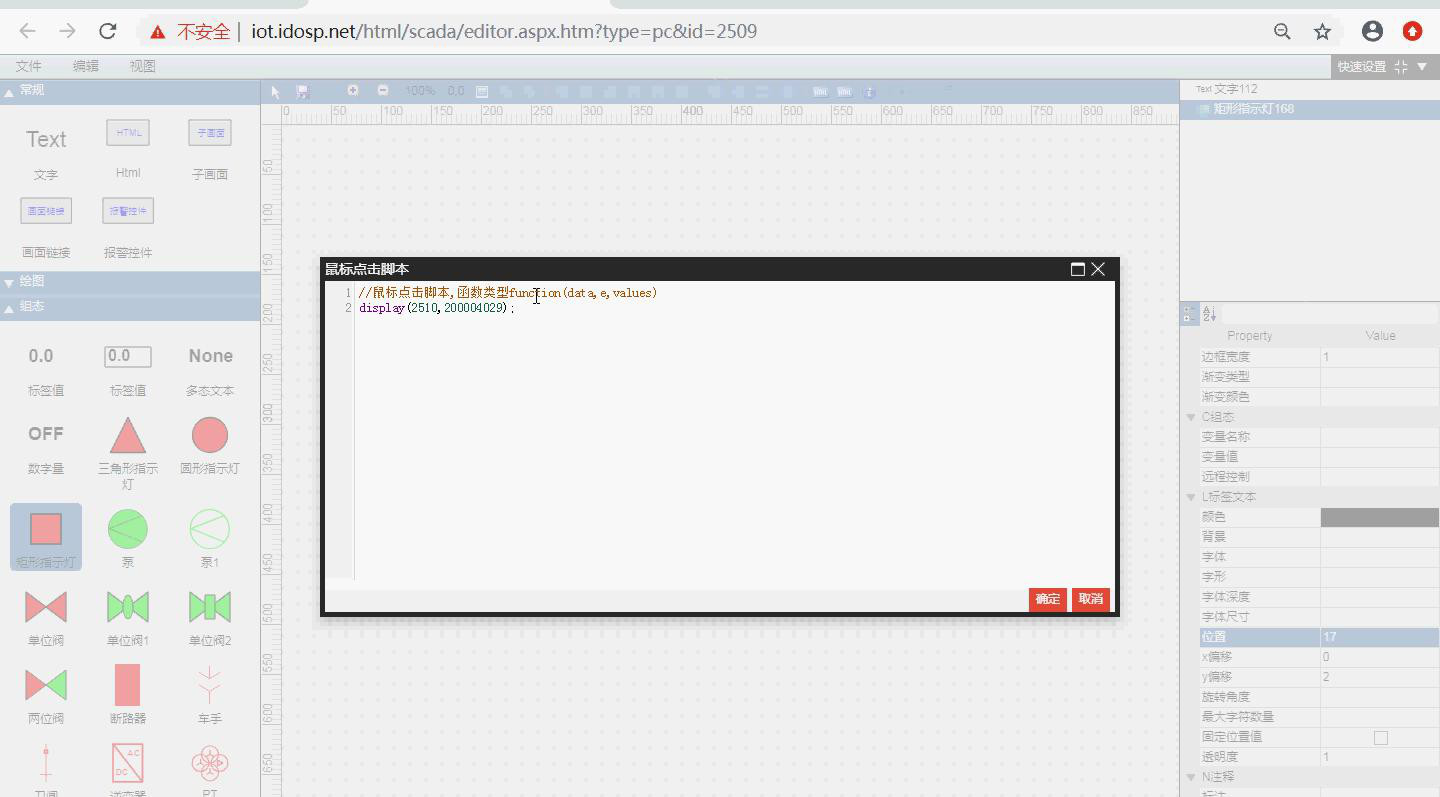
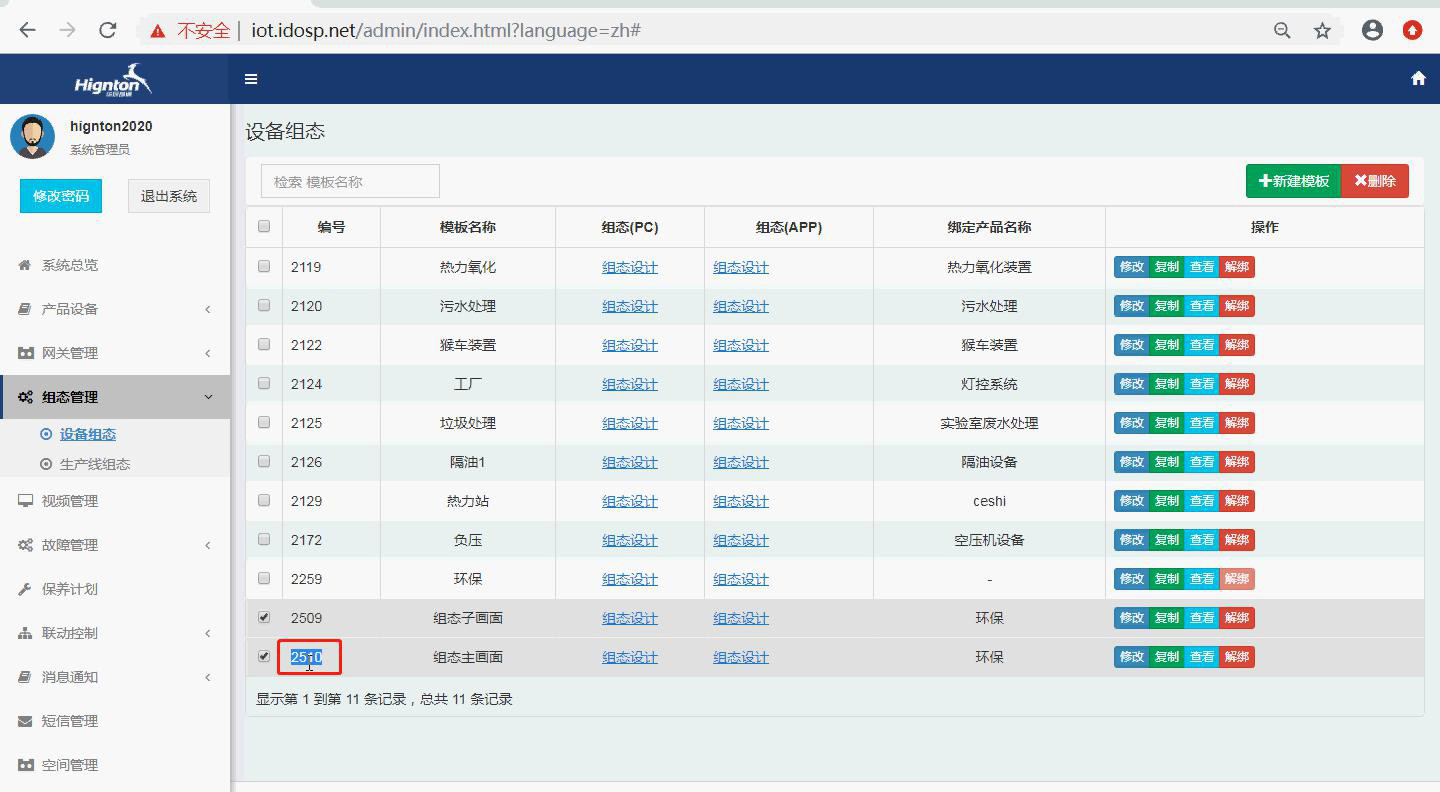
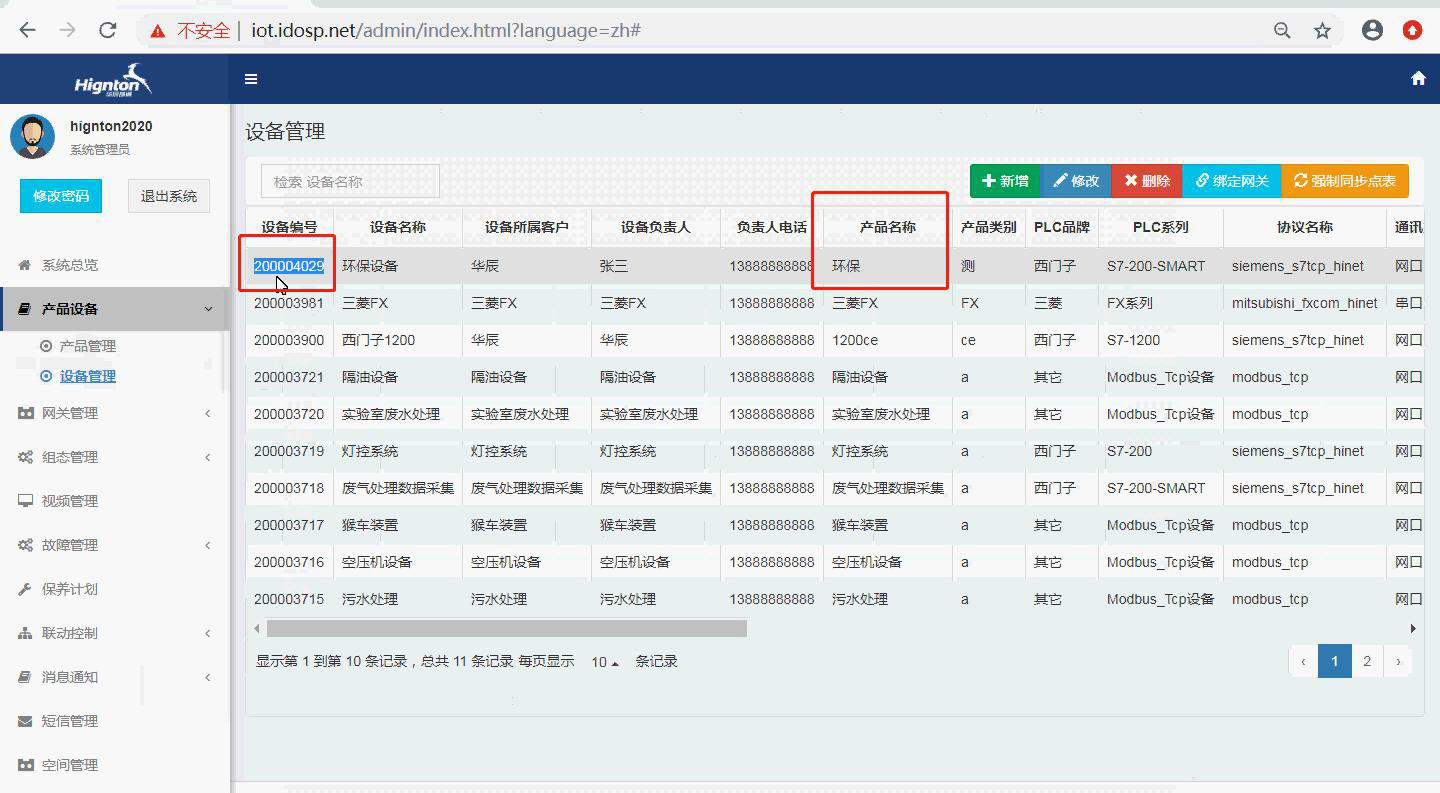
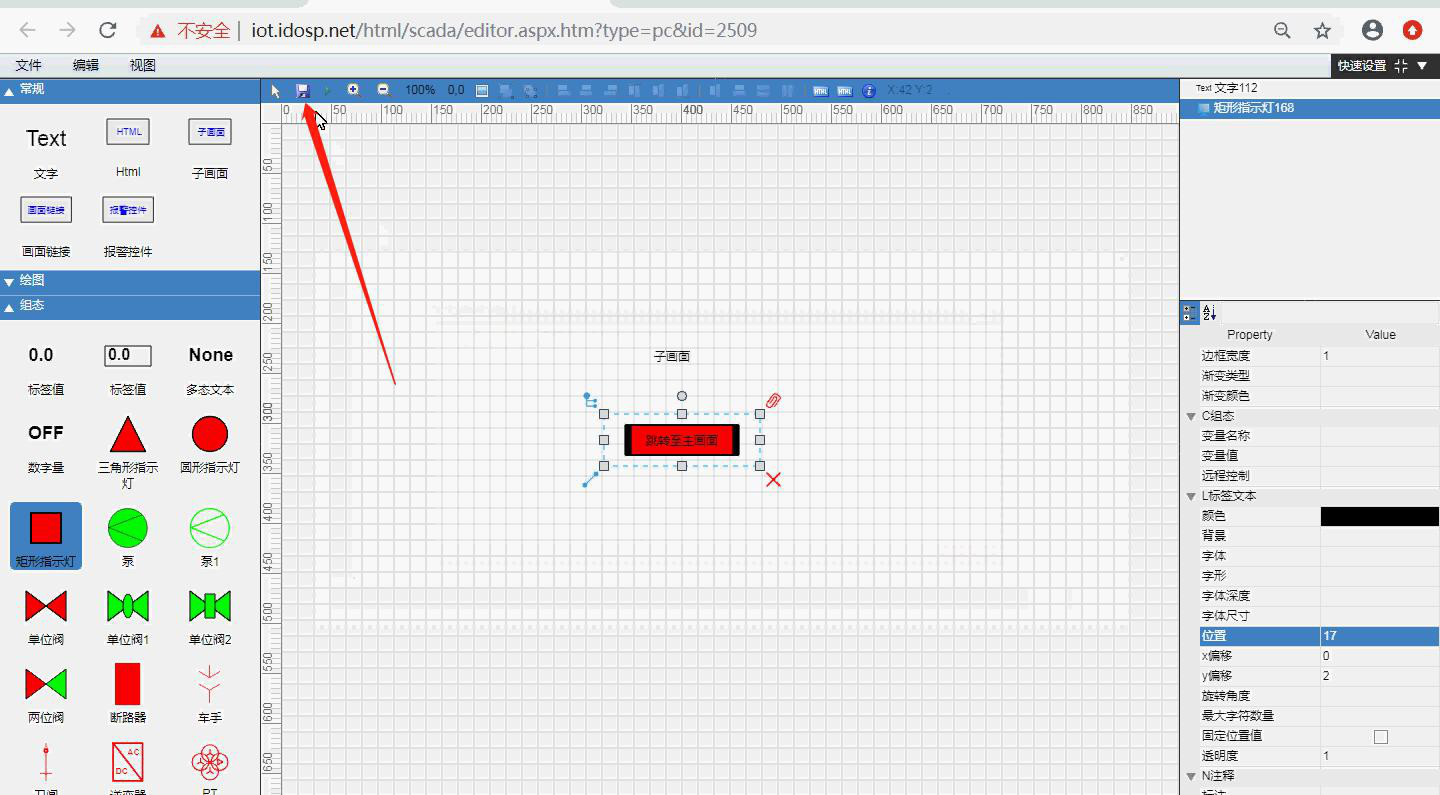
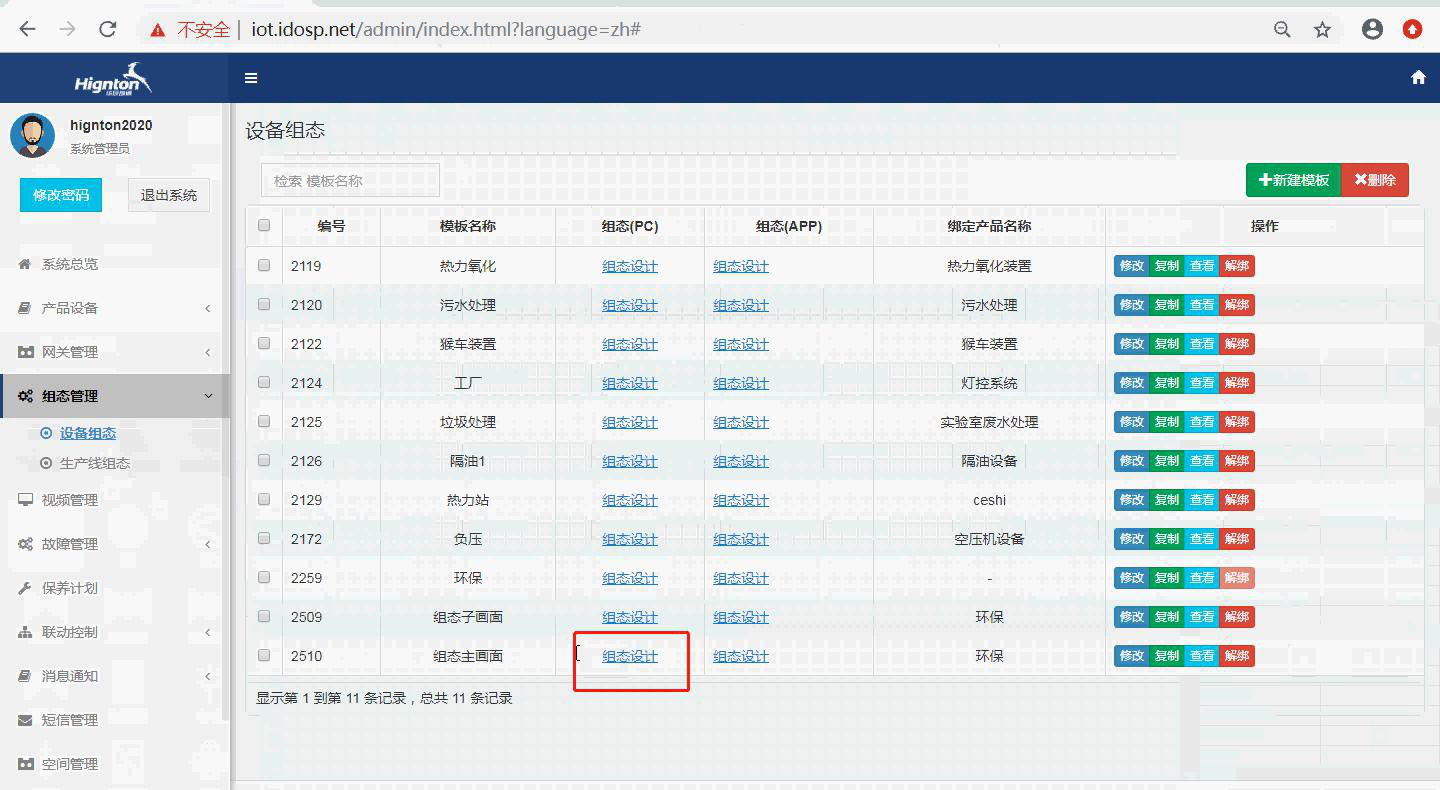
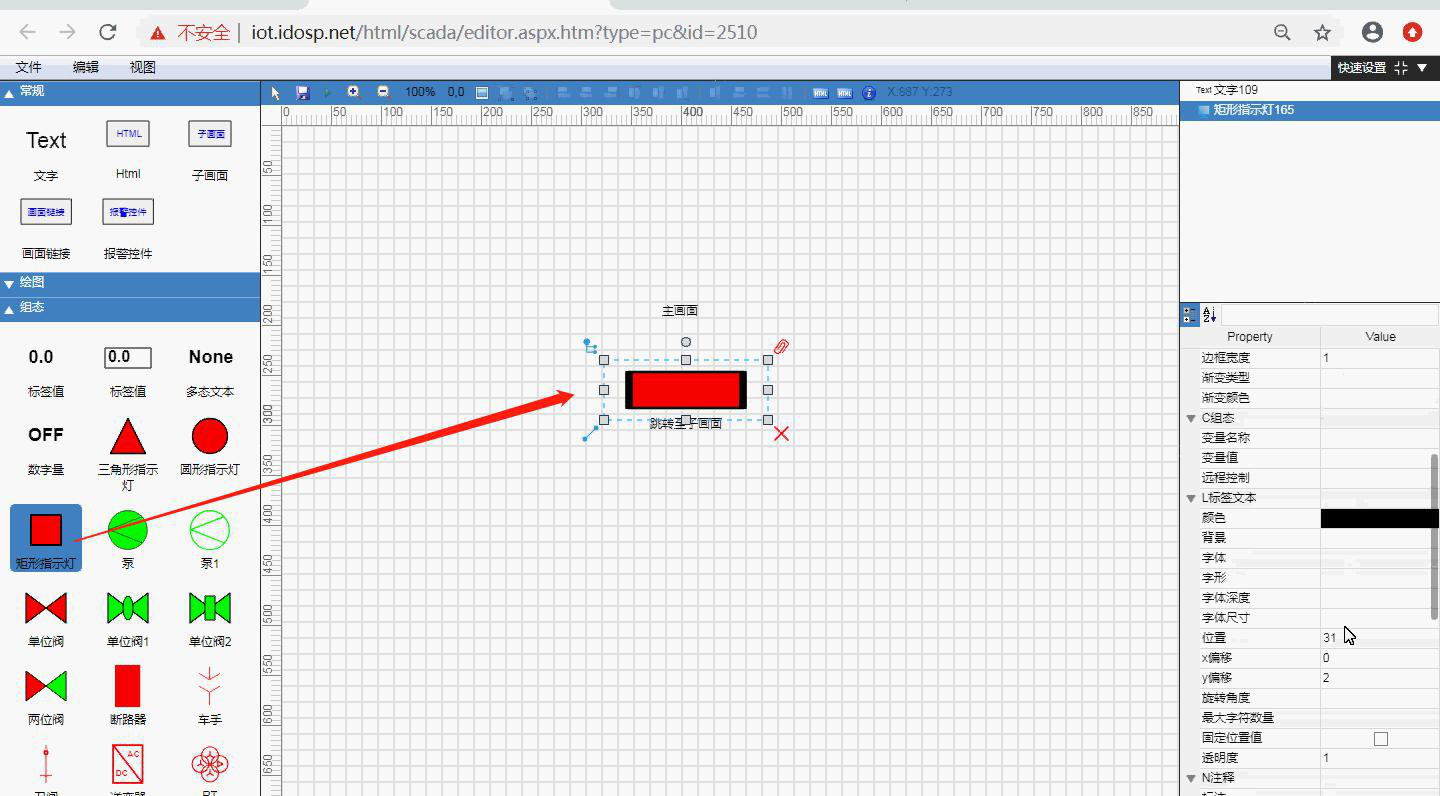
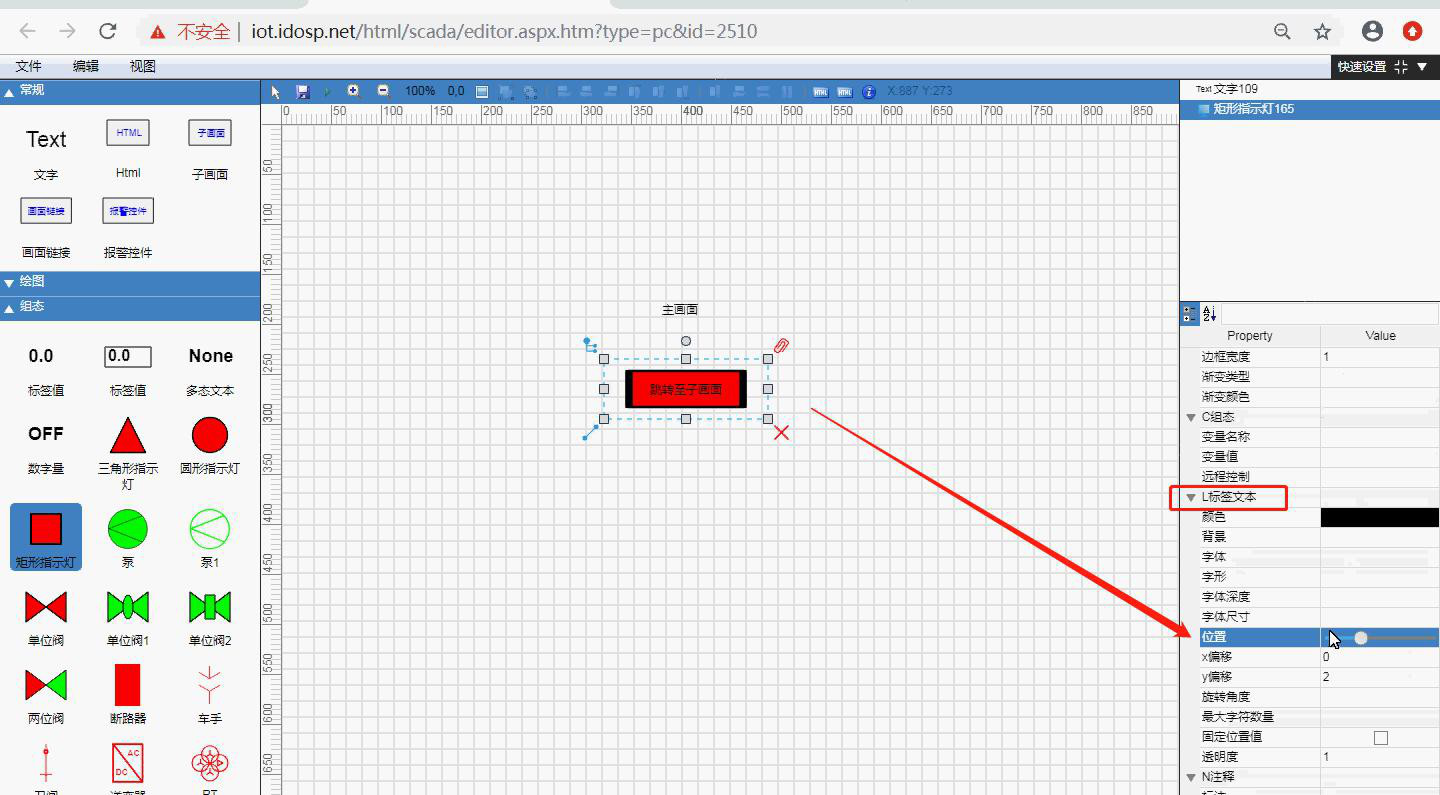
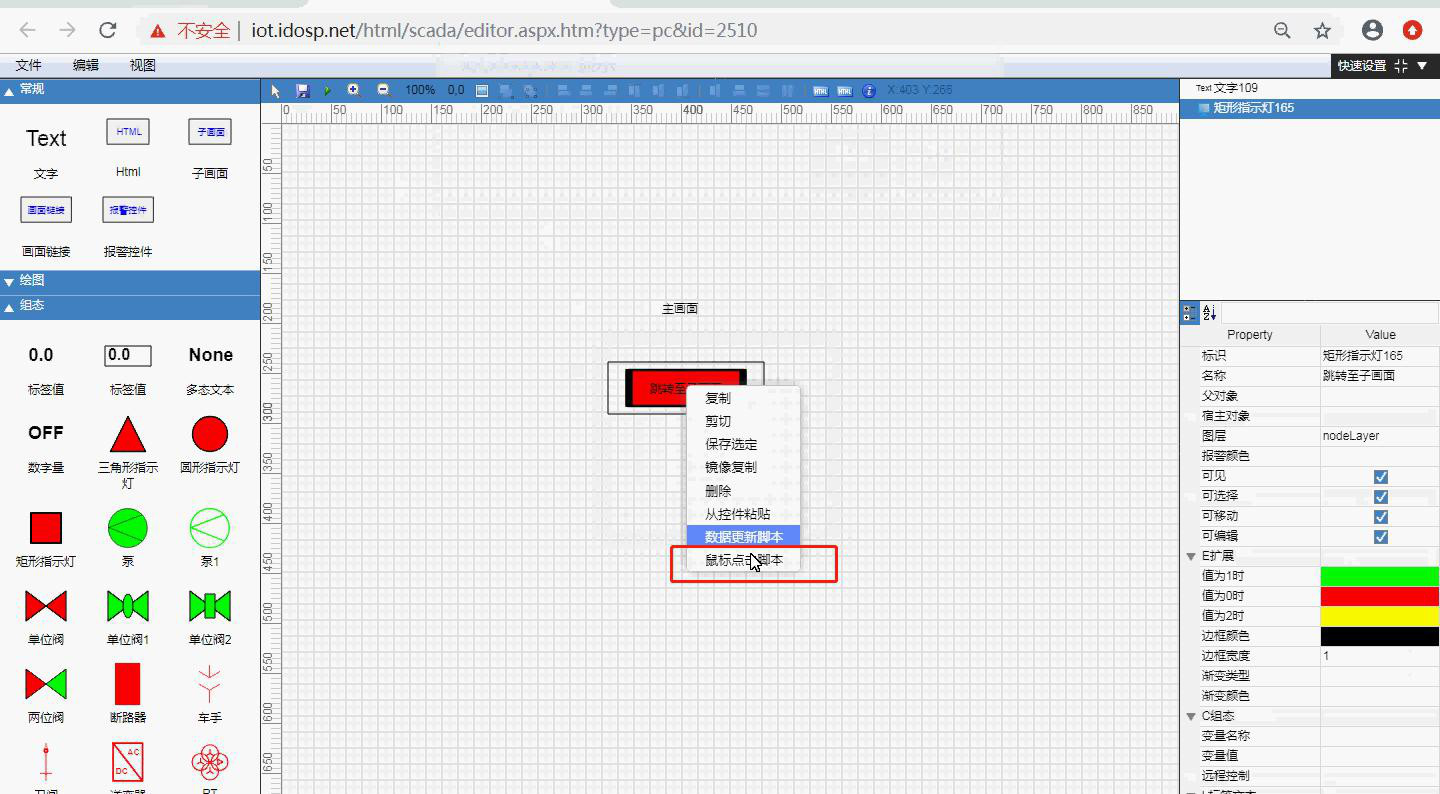
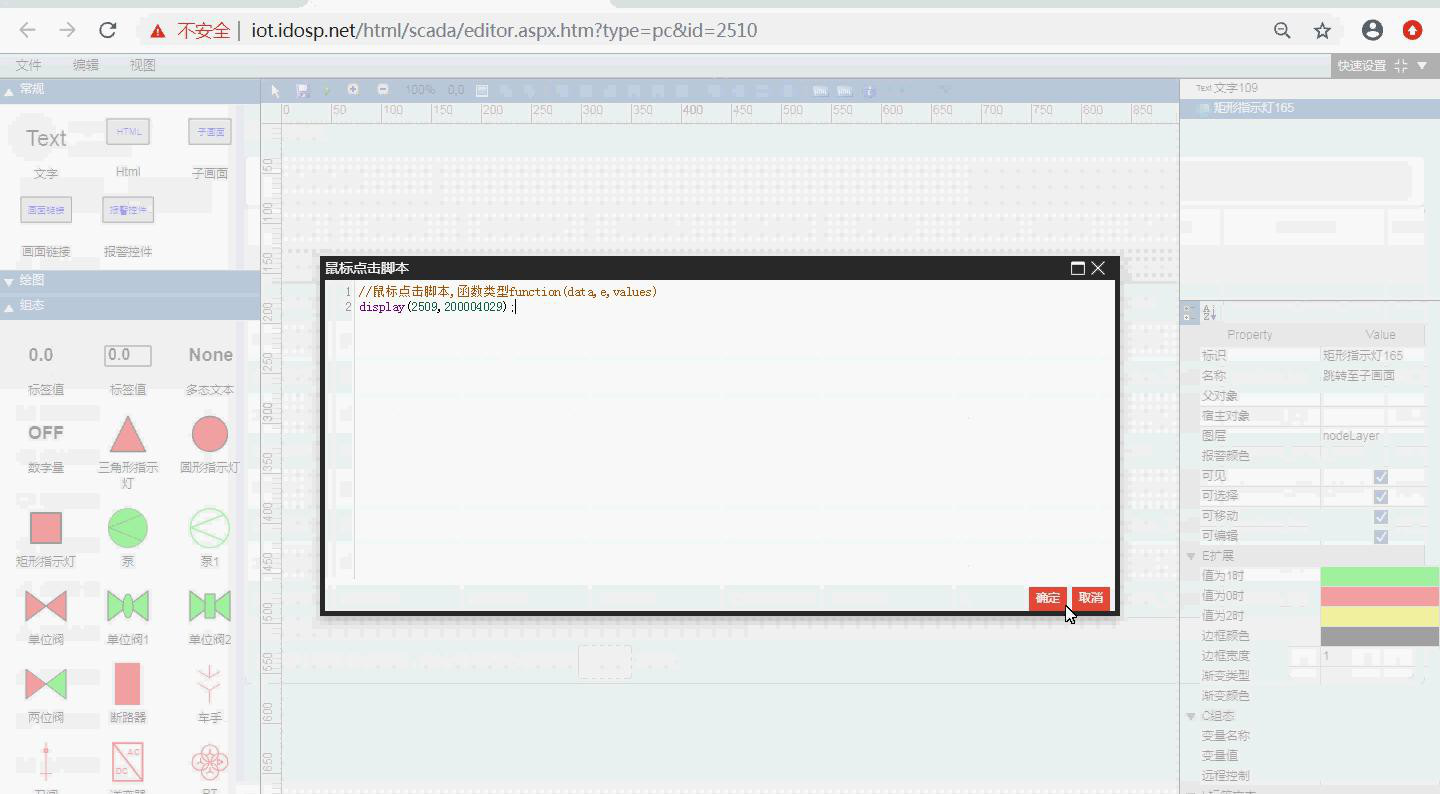
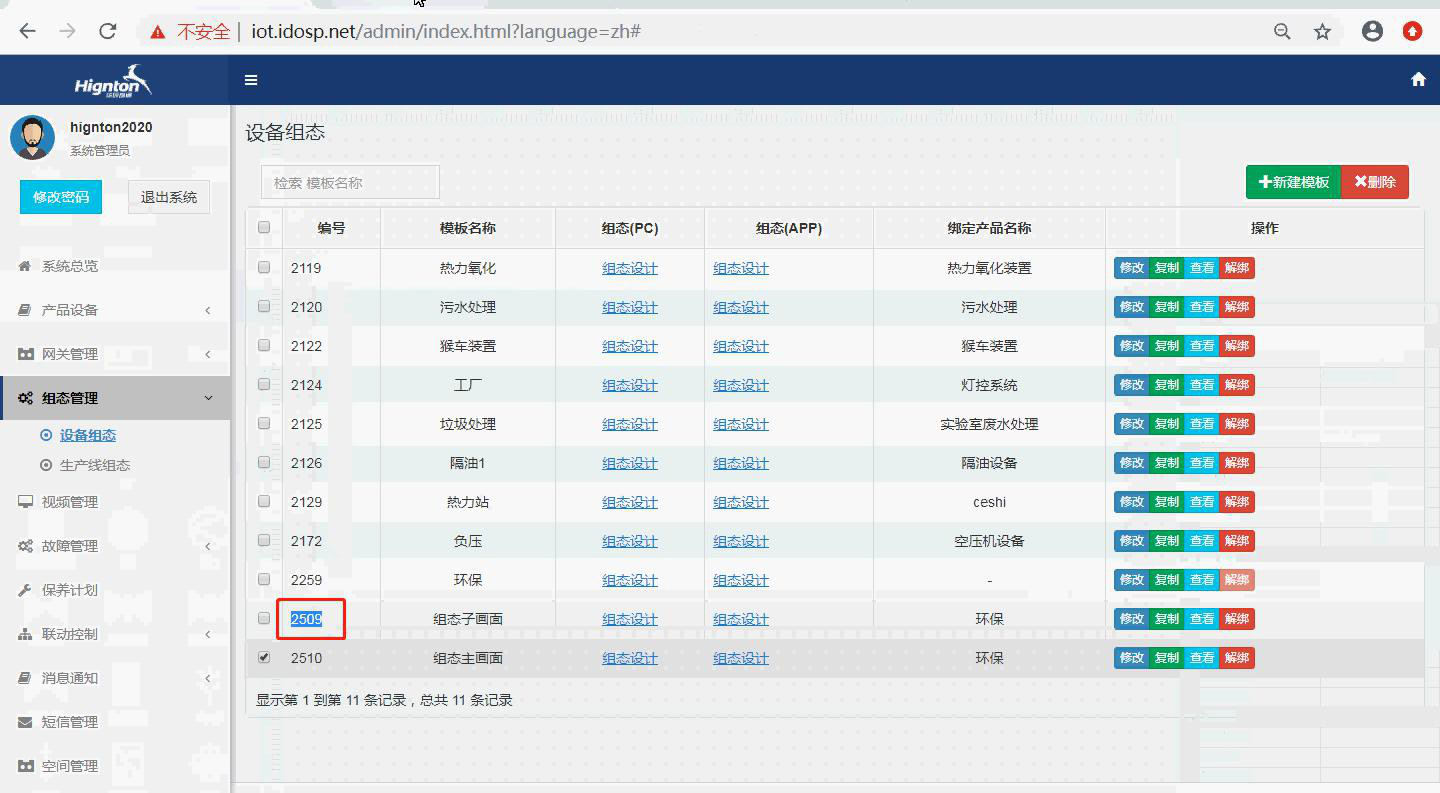
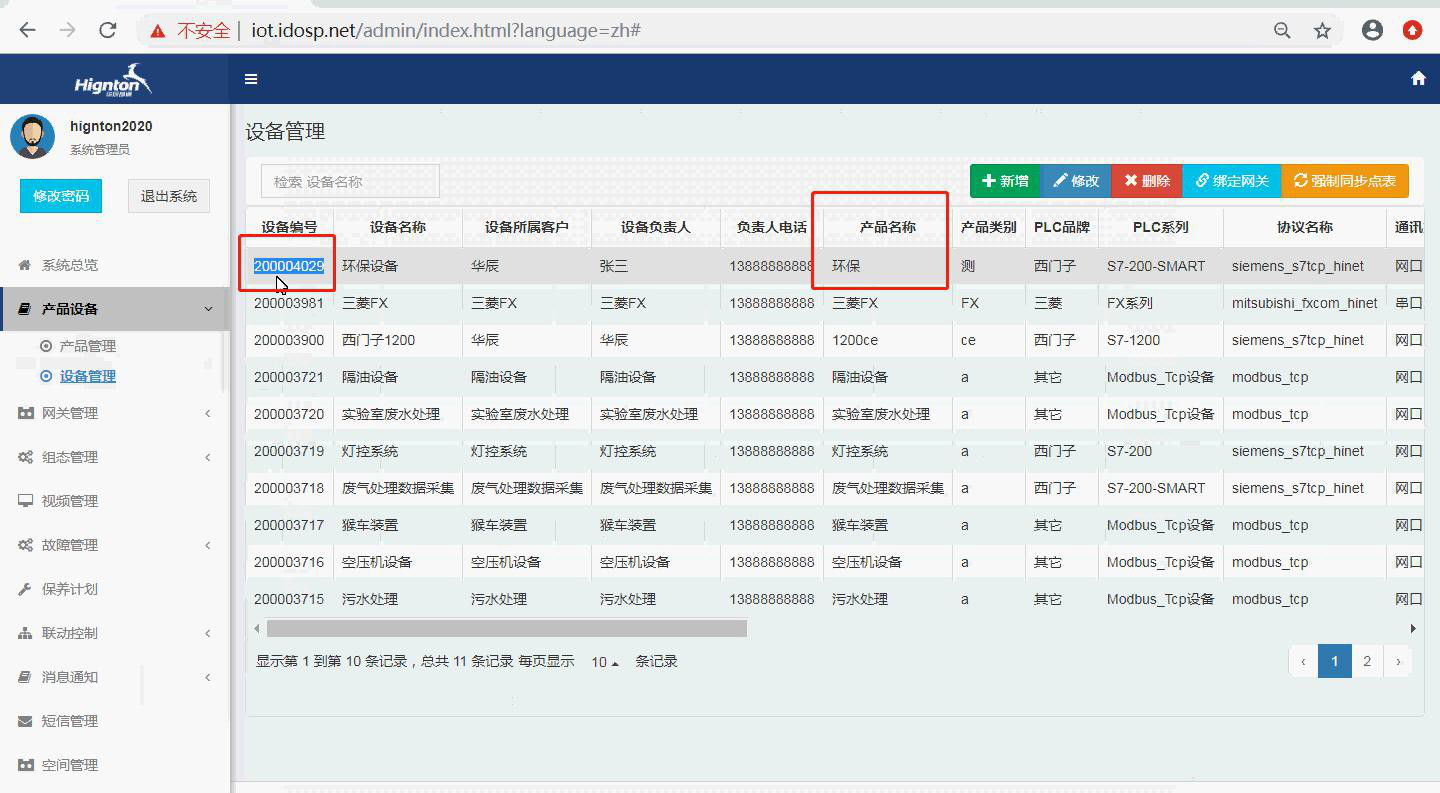
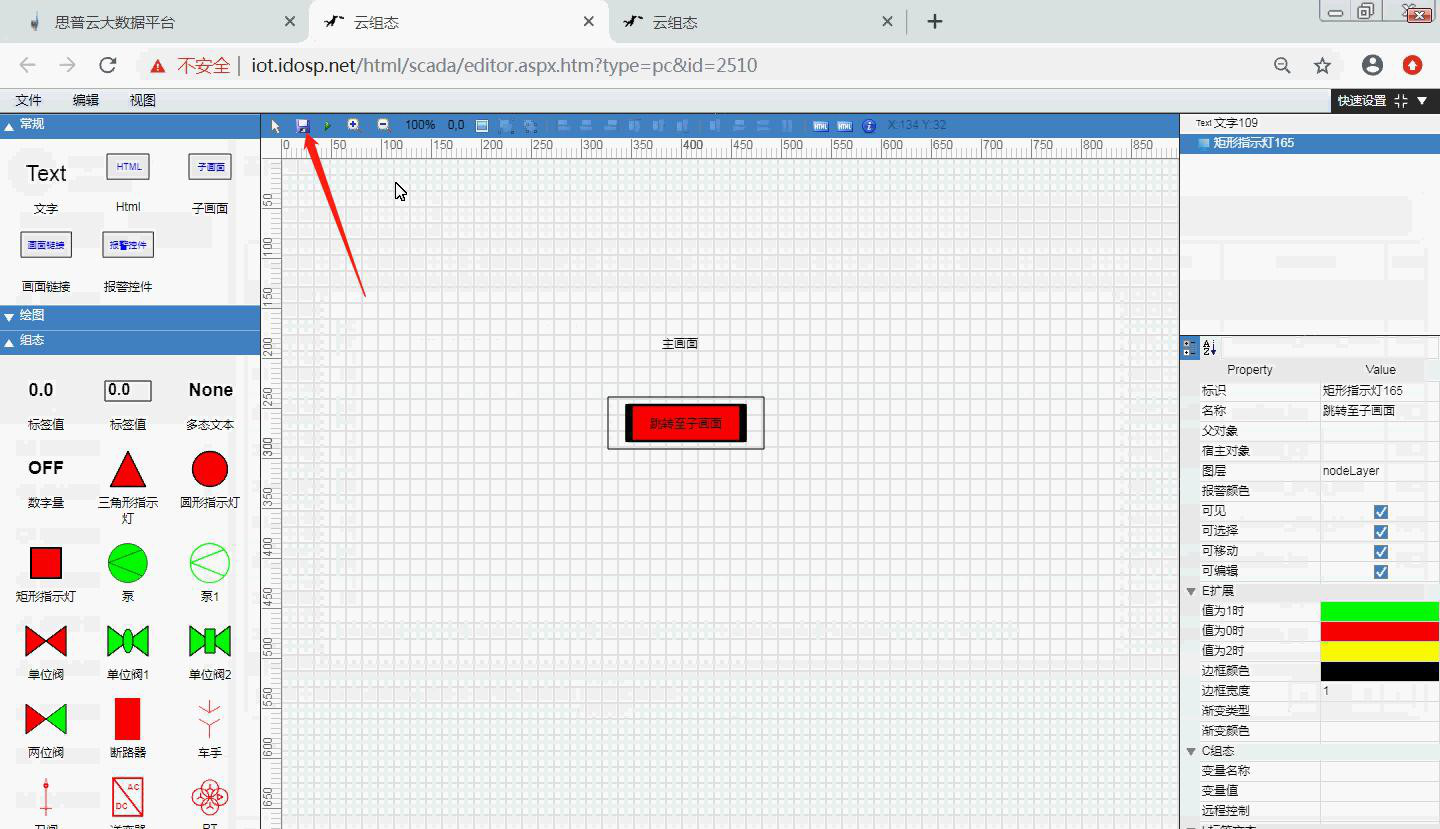 6. 查看實時組態
6. 查看實時組態